Создание простого запроса на выборку
Если вам нужно выбрать определенные данные из одного или нескольких источников, можно воспользоваться запросом на выборку. Запрос на выборку позволяет получить только необходимые сведения, а также помогает объединять информацию из нескольких источников. В качестве источников данных для запросов на выборку можно использовать таблицы и другие такие же запросы. В этом разделе вкратце рассматриваются запросы на выборку и предлагаются пошаговые инструкции по их созданию с помощью Мастера запросов либо в Конструктор.
Если вы хотите узнать больше о принципах работы запросов на примере базы данных Northwind, ознакомьтесь со статьей Общие сведения о запросах.
В этой статье
Общие сведения
 Например, если вам нужна информация из таблицы контактов, как правило, речь идет о конкретной записи или только о номере телефона. Иногда бывает необходимо объединить данные сразу из нескольких таблиц, например совместить информацию о клиентах со сведениями о заказчиках. Для выбора необходимых данных используются запросы на выборку.
Например, если вам нужна информация из таблицы контактов, как правило, речь идет о конкретной записи или только о номере телефона. Иногда бывает необходимо объединить данные сразу из нескольких таблиц, например совместить информацию о клиентах со сведениями о заказчиках. Для выбора необходимых данных используются запросы на выборку.
Преимущества запросов
Запрос позволяет выполнять перечисленные ниже задачи.
-
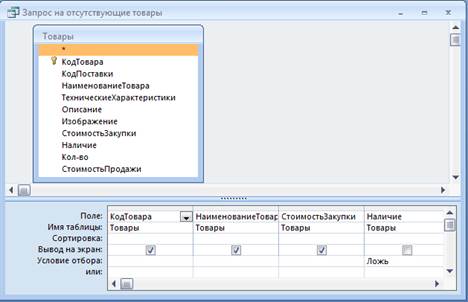 При открытии таблицы отображаются все поля. Вы можете сохранить запрос, который выдает лишь некоторые из них.
При открытии таблицы отображаются все поля. Вы можете сохранить запрос, который выдает лишь некоторые из них.
Примечание: Запрос только возвращает данные, но не сохраняет их. При сохранении запроса вы не сохраняете копию соответствующих данных.
-
Объединять данные из нескольких источников. В таблице обычно можно увидеть только те сведения, которые в ней хранятся. Запрос позволяет выбрать поля из разных источников и указать, как именно нужно объединить информацию.
-
Использовать выражения в качестве полей. Например, в роли поля может выступить функция, возвращающая дату, а с помощью функции форматирования можно управлять форматом значений из полей в результатах запроса.
-
Просматривать записи, которые отвечают указанным вами условиям. При открытии таблицы отображаются все записи.
 Вы можете сохранить запрос, который выдает лишь некоторые из них.
Вы можете сохранить запрос, который выдает лишь некоторые из них.
Основные этапы создания запроса на выборку
Вы можете создать запрос на выборку с помощью мастера или конструктора запросов. Некоторые элементы недоступны в мастере, однако их можно добавить позже из конструктора. Хотя это разные способы, основные этапы аналогичны.
-
Выберите таблицы или запросы, которые хотите использовать в качестве источников данных.
-
Укажите поля из источников данных, которые хотите включить в результаты.
-
Также можно задать условия, которые ограничивают набор возвращаемых запросов записей.

Создав запрос на выборку, запустите его, чтобы посмотреть результаты. Чтобы выполнить запрос на выборку, откройте его в режиме таблицы. Сохранив запрос, вы сможете использовать его позже (например, в качестве источника данных для формы, отчета или другого запроса).
Создание запроса на выборку с помощью мастера запросов
Мастер позволяет автоматически создать запрос на выборку. При использовании мастера вы не полностью контролируете все детали процесса, однако таким способом запрос обычно создается быстрее. Кроме того, мастер иногда обнаруживает в запросе простые ошибки и предлагает выбрать другое действие.
Подготовка
Если вы используете поля из источников данных, которые не связаны между собой, мастер запросов предлагает создать между ними отношения.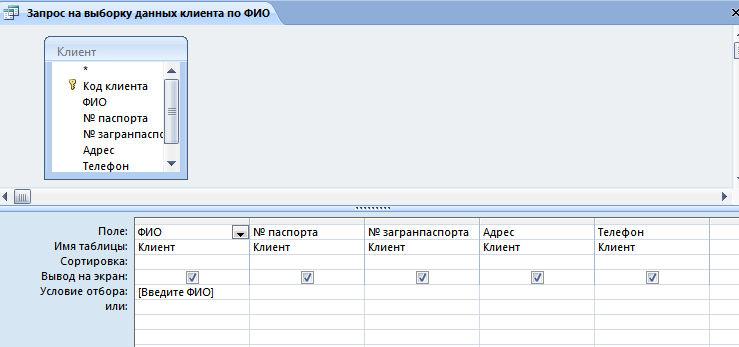
Дополнительную информацию о создании отношений между таблицами можно найти в статье Руководство по связям между таблицами.
Использование мастера запросов
-
На вкладке Создание в группе Запросы нажмите кнопку Мастер запросов.
-
В диалоговом окне Новый запрос выберите пункт Простой запрос и нажмите кнопку ОК.
-
Теперь добавьте поля.
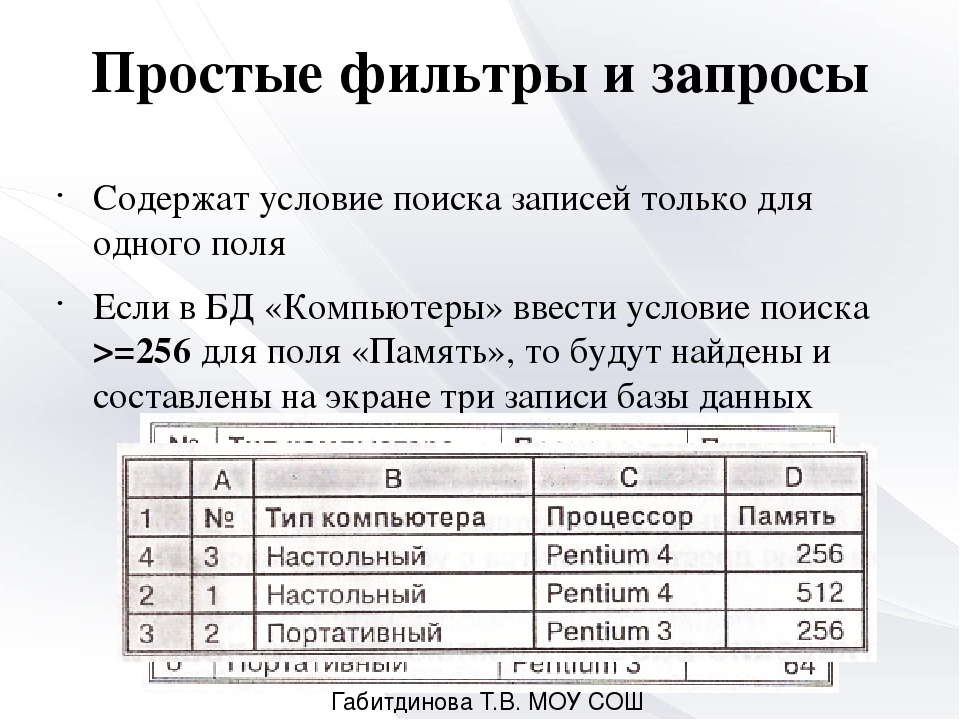 Вы можете добавить до 255 полей из 32 таблиц или запросов.
Вы можете добавить до 255 полей из 32 таблиц или запросов.Для каждого поля выполните два указанных ниже действия.
-
В разделе Таблицы и запросы щелкните таблицу или запрос, содержащие поле.
-
В разделе Доступные поля дважды щелкните поле, чтобы добавить его в список Выбранные поля. Если вы хотите добавить в запрос все поля, нажмите кнопку с двумя стрелками вправо (>>).
-
Добавив в запрос все необходимые поля, нажмите кнопку Далее.
-
-
Если вы не добавили ни одного числового поля (поля, содержащего числовые данные), перейдите к действию 9. При добавлении числового поля вам потребуется выбрать, что именно вернет запрос: подробности или итоговые данные.
Выполните одно из указанных ниже действий.

-
Если вы хотите просмотреть отдельные записи, выберите пункт подробный и нажмите кнопку Далее. Перейдите к действию 9.
-
Если вам нужны итоговые числовые данные, например средние значения, выберите пункт итоговый и нажмите кнопку Итоги.
-
-
В диалоговом окне Итоги укажите необходимые поля и типы итоговых данных. В списке будут доступны только числовые поля.
Для каждого числового поля выберите одну из перечисленных ниже функций.
-
Sum — запрос вернет сумму всех значений, указанных в поле.
-
Avg — запрос вернет среднее значение поля.
-
Min — запрос вернет минимальное значение, указанное в поле.

-
Max — запрос вернет максимальное значение, указанное в поле.
-
-
Если вы хотите, чтобы в результатах запроса отобразилось число записей в источнике данных, установите соответствующий флажок Подсчет числа записей в (название источника данных).
-
Нажмите ОК, чтобы закрыть диалоговое окно Итоги.
-
Если вы не добавили в запрос ни одного поля даты и времени, перейдите к действию 9. Если вы добавили в запрос поля даты и времени, мастер запросов предложит вам выбрать способ группировки значений даты. Предположим, вы добавили в запрос числовое поле («Цена») и поле даты и времени («Время_транзакции»), а затем в диалоговом окне Итоги указали, что хотите отобразить среднее значение по числовому полю «Цена».
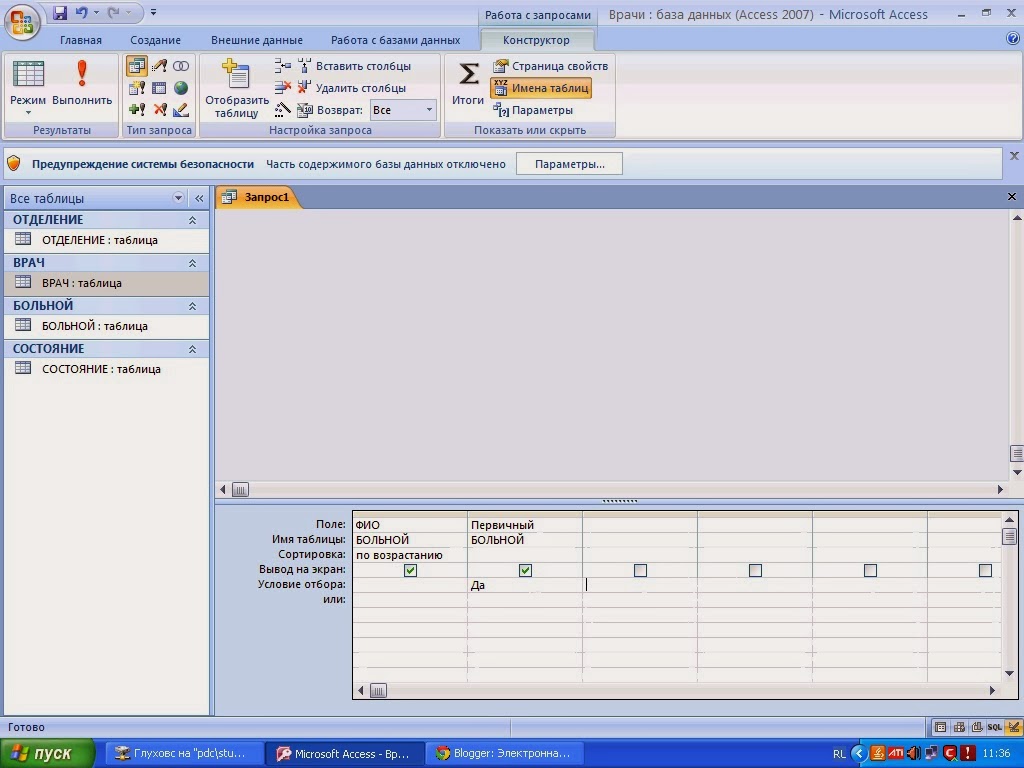 Поскольку вы добавили поле даты и времени, вы можете подсчитать итоговые величины для каждого уникального значения даты и времени, например для каждого месяца, квартала или года.
Поскольку вы добавили поле даты и времени, вы можете подсчитать итоговые величины для каждого уникального значения даты и времени, например для каждого месяца, квартала или года.Выберите период, который хотите использовать для группировки значений даты и времени, а затем нажмите кнопку Далее.
Примечание: В режиме конструктора для группировки значений по периодам можно использовать выражения, однако в мастере доступны только указанные здесь варианты.
-
На последней странице мастера задайте название запроса, укажите, хотите ли вы открыть или изменить его, и нажмите кнопку Готово.
Если вы решили открыть запрос, он отобразит выбранные данные в режиме таблицы. Если вы решили изменить запрос, он откроется в режиме конструктора.
К началу страницы
Создание запроса в режиме конструктора
В режиме конструктора можно вручную создать запрос на выборку.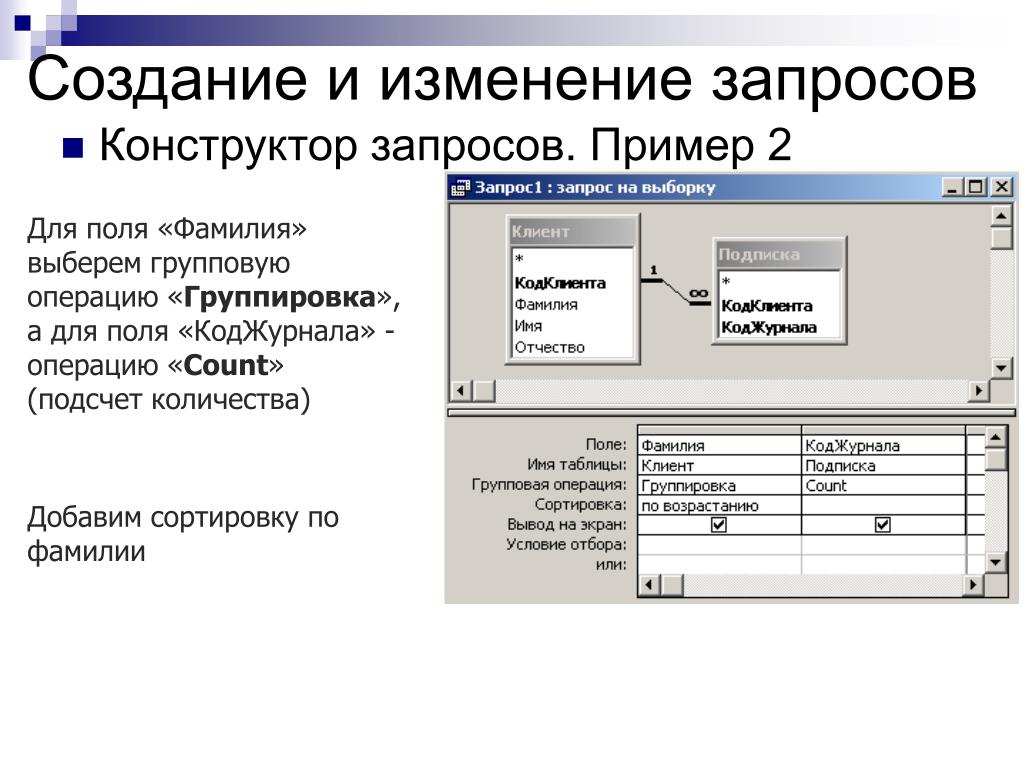 В этом режиме вы полнее контролируете процесс создания запроса, однако здесь легче допустить ошибку и необходимо больше времени, чем в мастере.
В этом режиме вы полнее контролируете процесс создания запроса, однако здесь легче допустить ошибку и необходимо больше времени, чем в мастере.
Создание запроса
Действие 1. Добавьте источники данных
При использовании конструктора для добавления источников данных их источники и поля добавляются в отдельных шагах. Однако вы всегда можете добавить дополнительные источники позже.
-
На вкладке Создание в группе Другое нажмите кнопку Конструктор запросов.
-
Дважды щелкните каждый источник данных, который вы хотите использовать, или выберите каждый из них, а затем нажмите кнопку «Добавить».

Автоматическое соединение
Если между добавляемыми источниками данных уже заданы отношения, они автоматически добавляются в запрос в качестве соединений. Соединения определяют, как именно следует объединять данные из связанных источников. Access также автоматически создает соединение между двумя таблицами, если они содержат поля с совместимыми типами данных и одно из них — первичный ключ.
Вы можете настроить соединения, добавленные приложением Access. Access выбирает тип создаваемого соединения на основе отношения, которое ему соответствует. Если Access создает соединение, но для него не определено отношение, Access добавляет внутреннее соединение.
Если приложение Access при добавлении источников данных автоматически создало соединения правильных типов, вы можете перейти к действию 3 (добавление выводимых полей).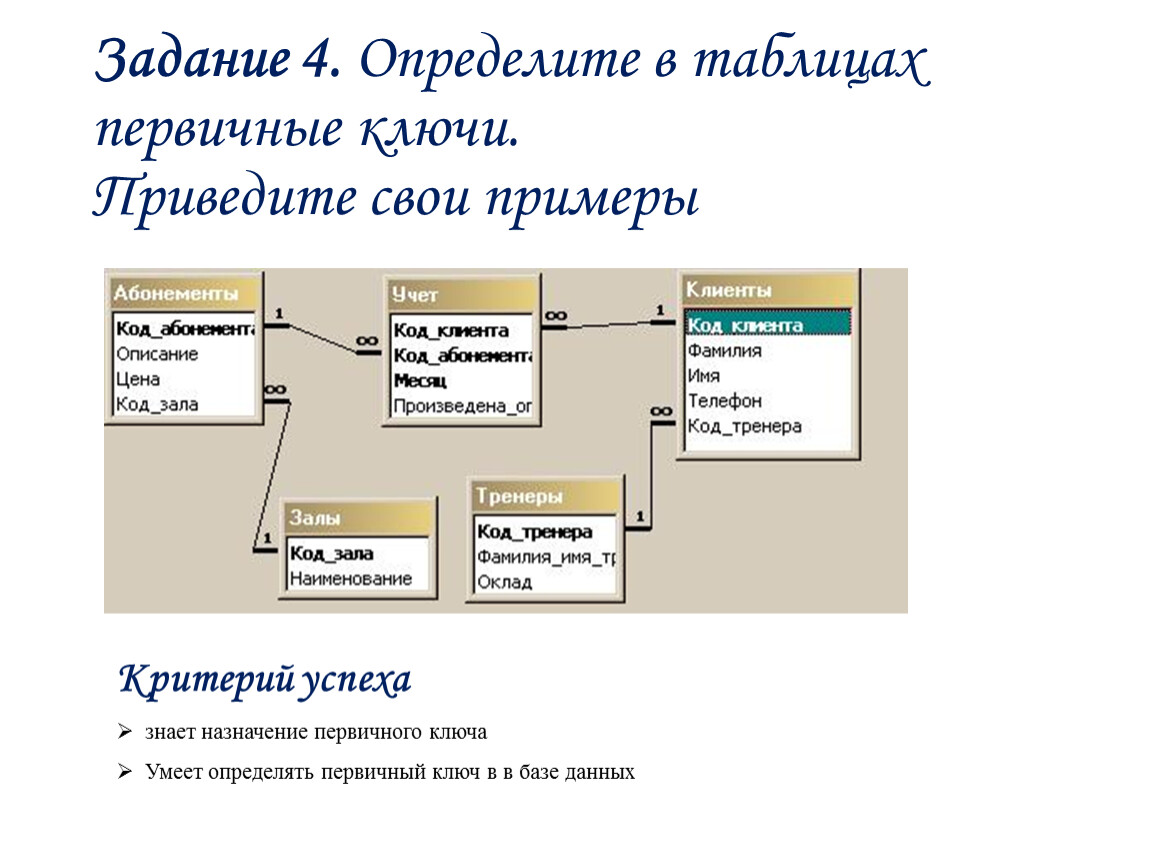
Повторное использование одного источника данных
В некоторых случаях необходимо соединить две копии одной и той же таблицы или запроса, называемые запросом самосоединение, которые объединяют записи из одной таблицы при совпадении значений в соединитьые поля. Например, допустим, что у вас есть таблица «Сотрудники», в которой в поле «ОтчетЫВ» для записи каждого сотрудника вместо имени отображается его имя руководителя. Вместо этого вы можете самостоятельно отобразить имя руководителя в записях каждого сотрудника.
При добавлении источника данных во второй раз Access присвоит имени второго экземпляра окончание «_1». Например, при повторном добавлении таблицы «Сотрудники» ее второй экземпляр будет называться «Сотрудники_1».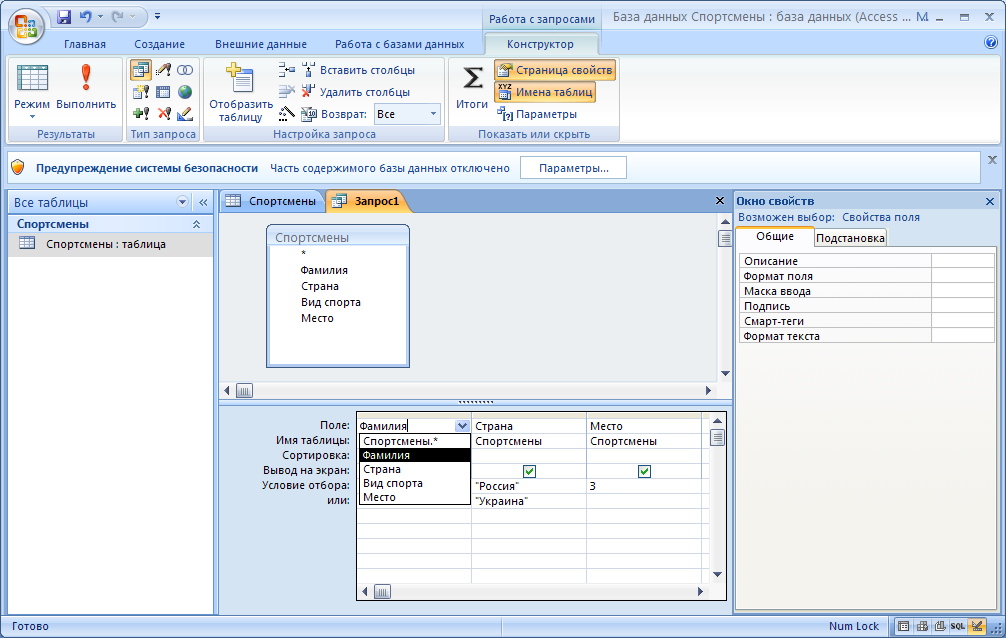
Действие 2. Соедините связанные источники данных
Если у источников данных, которые вы добавляете в запрос, уже есть связи, Access автоматически создает внутреннее присоединение для каждой связи. Если целостность данных, access также отображает «1» над линией связи, чтобы показать, какая таблица находится на стороне «один» отношение «один-ко-многим», и символ бесконечности(∞),чтобы показать, какая таблица находится на стороне «многие».
Если вы добавили в запрос другие запросы и не создали между ними отношения, Access не создает автоматических соединений ни между ними, ни между запросами и таблицами, которые не связаны между собой. Если Access не создает соединения при добавлении источников данных, как правило, их следует создать вручную. Источники данных, которые не соединены с другими источниками, могут привести к проблемам в результатах запроса.
Источники данных, которые не соединены с другими источниками, могут привести к проблемам в результатах запроса.
Кроме того, можно сменить тип соединения с внутреннего на внешнее соединение, чтобы запрос включал больше записей.
Добавление соединения
-
Чтобы создать соединение, перетащите поле из одного источника данных в соответствующее поле в другом источнике.
Access добавит линию между двумя полями, чтобы показать, что они соединены.
Изменение соединения
-
Дважды щелкните соединение, которое требуется изменить.
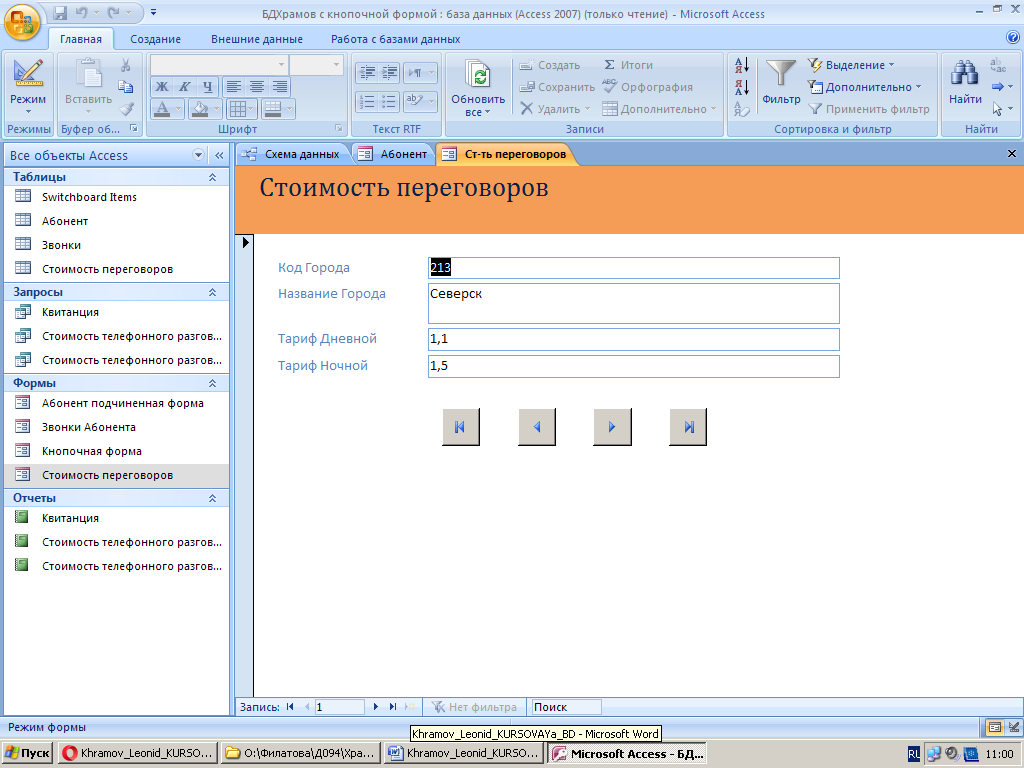
Откроется диалоговое окно Параметры соединения.
-
Ознакомьтесь с тремя вариантами в диалоговом окне Параметры соединения.
-
Выберите нужный вариант и нажмите кнопку ОК.
После создания соединений можно добавить выводимые поля: они будут содержать данные, которые должны отображаться в результатах.
Действие 3. Добавьте выводимые поля
Вы можете легко добавить поле из любого источника данных, добавленного в действии 1.
-
Для этого перетащите поле из источника в верхней области окна конструктора запросов вниз в строку Поле бланка запроса (в нижней части окна конструктора).

При добавлении поля таким образом Access автоматически заполняет строку Таблица в таблице конструктора в соответствии с источником данных поля.
Совет: Чтобы быстро добавить все поля в строку «Поле» бланка запроса, дважды щелкните имя таблицы или запроса в верхней области, чтобы выделить все поля в нем, а затем перетащите их все сразу вниз на бланк.
Использование выражения в качестве выводимого поля
Вы можете использовать выражение в качестве выводимого поля для вычислений или создания результатов запроса с помощью функции. В выражениях могут использоваться данные из любых источников запроса, а также функции, например Format или InStr, константы и арифметические операторы.
-
В пустом столбце таблицы запроса щелкните строку Поле правой кнопкой мыши и выберите в контекстном меню пункт Масштаб.

-
В поле Масштаб введите или вставьте необходимое выражение. Перед выражением введите имя, которое хотите использовать для результата выражения, а после него — двоеточие. Например, чтобы обозначить результат выражения как «Последнее обновление», введите перед ним фразу Последнее обновление:.
Примечание: С помощью выражений можно выполнять самые разные задачи. Их подробное рассмотрение выходит за рамки этой статьи. Дополнительные сведения о создании выражений см. в статье Создание выражений.
Действие 4. Укажите условия
Этот этап является необязательным.
С помощью условий можно ограничить количество записей, которые возвращает запрос, выбирая только те из них, значения полей в которых отвечают заданным критериям.
Определение условий для выводимого поля
-
В таблице конструктора запросов в строке Условие отбора поля, значения в котором вы хотите отфильтровать, введите выражение, которому должны удовлетворять значения в поле для включения в результат. Например, чтобы включить в запрос только записи, в которых в поле «Город» указано «Рязань», введите Рязань в строке Условие отбора под этим полем.
Различные примеры выражений условий для запросов можно найти в статье Примеры условий запроса.
-
Укажите альтернативные условия в строке или под строкой Условие отбора.
Когда указаны альтернативные условия, запись включается в результаты запроса, если значение соответствующего поля удовлетворяет любому из указанных условий.
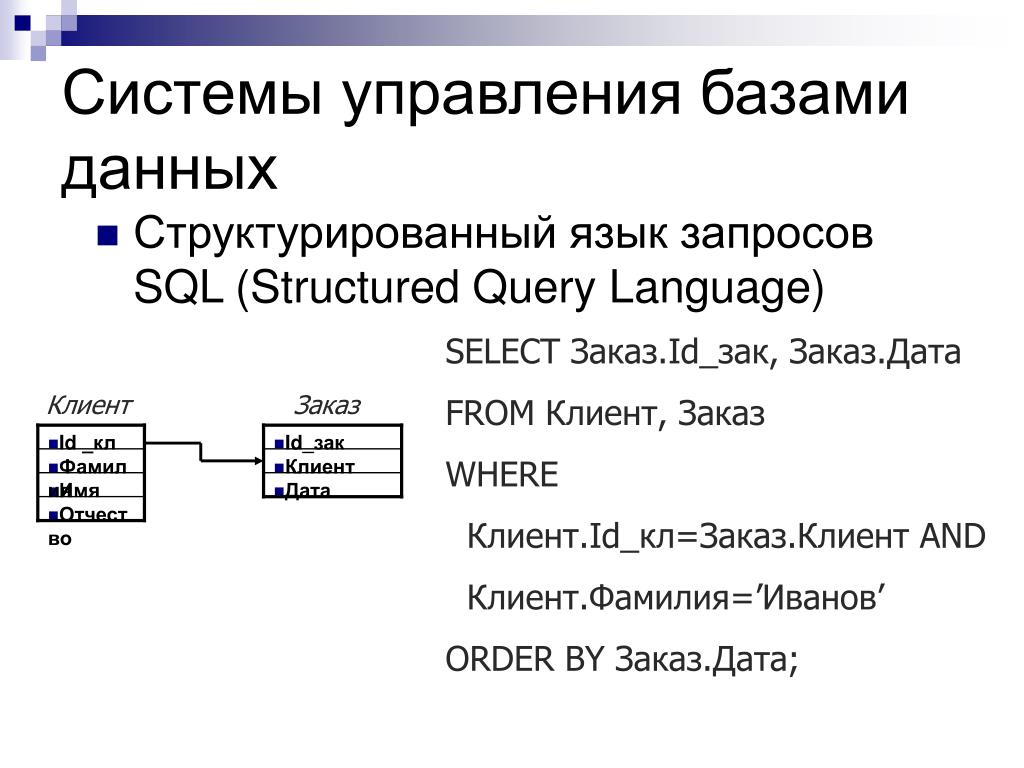
Условия для нескольких полей
Условия можно задать для нескольких полей. В этом случае для включения записи в результаты должны выполняться все условия в соответствующей строке Условия отбора либо Или.
Настройка условий на основе поля, которое не включается в вывод
Вы можете добавить в запрос поле, но не включать его значения в выводимые результаты. Это позволяет использовать содержимое поля для ограничения результатов, но при этом не отображать его.
-
Добавьте поле в таблицу запроса.

-
Снимите для него флажок в строке Показывать.
-
Задайте условия, как для выводимого поля.
Действие 5. Рассчитайте итоговые значения
Этот этап является необязательным.
Вы также можете вычислить итоговые значения для числовых данных. Например, может потребоваться узнать среднюю цену или общий объем продаж.
Для расчета итоговых значений в запросе используется строка Итого. По умолчанию строка Итого не отображается в режиме конструктора.
-
Когда запрос открыт в конструкторе, на вкладке «Конструктор» в группе «Показать или скрыть» нажмите кнопку Итоги.
Access отобразит строку Итого на бланке запроса.
-
Для каждого необходимого поля в строке Итого выберите нужную функцию. Набор доступных функций зависит от типа данных в поле.
Дополнительные сведения о функциях строки «Итого» в запросах см. в статье Суммирование или подсчет значений в таблице с помощью строки «Итого».
Действие 6. Просмотрите результаты
Чтобы увидеть результаты запроса, на вкладке «Конструктор» нажмите кнопку Выполнить. Access отобразит результаты запроса в режиме таблицы.
Чтобы вернуться в режим конструктора и внести в запрос изменения, щелкните Главная > Вид > Конструктор.
Настраивайте поля, выражения или условия и повторно выполняйте запрос, пока он не будет возвращать нужные данные.
К началу страницы
Запросы в Access — Базы данных Access
Запросы в Access являются основным инструментом выборки, обновления и обработки данных в таблицах базы данных. Access в соответствии с концепцией реляционных баз данных для выполнения запросов использует язык структурированных запросов SQL (Structured Query Language). С помощью инструкций языка SQL реализуется любой запрос в Access.
Основным видом запроса является запрос на выборку. Результатом выполнения этого запроса является новая таблица, которая существует до закрытия запроса. Записи формируются путем объединения записей таблиц, на которых построен запрос. Способ объединения записей таблиц указывается при определении их связи в схеме данных или при создании запроса. Условия отбора, сформулированные в запросе, позволяют фильтровать записи, составляющие результат объединения таблиц.
В Access может быть создано несколько видов запроса:
- запрос на выборку — выбирает данные из одной таблицы или запроса или нескольких взаимосвязанных таблиц и других запросов. Результатом является таблица, которая существует до закрытия запроса. Формирование записей таблицы результата производится в соответствии с заданными условиями отбора и при использовании нескольких таблиц путем объединения их записей;
- запрос на создание таблицы — выбирает данные из взаимосвязанных таблиц и других запросов, но, в отличие от запроса на выборку, результат сохраняет в новой постоянной таблице;
- запросы на обновление, добавление, удаление — являются запросами действия, в результате выполнения которых изменяются данные в таблицах.
Запросы в Access в режиме конструктора содержат схему данных, отображающую используемые таблицы, и бланк запроса, в котором конструируется структура таблицы запроса и условия выборки записей (рис. 4.1).
С помощью запроса можно выполнить следующие виды обработки данных:
- включить в таблицу запроса выбранные пользователем поля таблицы;
- произвести вычисления в каждой из полученных записей;
- выбрать записи, удовлетворяющие условиям отбора;
- сформировать на основе объединения записей взаимосвязанных таблиц новую виртуальную таблицу;
- сгруппировать записи, которые имеют одинаковые значения в одном или нескольких полях, одновременно выполнить над другими полями группы статистические функции и в результат включить одну запись для каждой группы;
- создать новую таблицу базы данных, используя данные из существующих таблиц;
- произвести обновление полей в выбранном подмножестве записей;
- удалить выбранное подмножество записей из таблицы базы данных;
- добавить выбранное подмножество записей в другую таблицу.
Запросы в Access служат источниками записей для других запросов, форм, отчетов. С помощью запроса можно собрать полные сведения для формирования некоторого документа предметной области из нескольких таблиц, далее использовать его для создания формы — электронного представления этого документа. Если форма или отчет создаются мастером на основе нескольких взаимосвязанных таблиц, то для них в качестве источника записей автоматически формируется запрос.
Для закрепления смотрим видеоурок:
Тест по предмету информатика и икт на тему
Тест по предмету Информатика и ИКТ на тему «Создание баз данных»Базы данных — это
информационные структуры, хранящиеся во внешней памяти
программные средства, позволяющие организовывать информацию в виде таблиц,
программные средства, обрабатывающие табличные данные,
программные средства, осуществляющие поиск информации,
информационные структуры, хранящиеся в ОП.
2. Наиболее распространенными в практике являются:
распределенные базы данных;
иерархические базы данных;
сетевые базы данных;
реляционные базы данных.
3. Для чего предназначены формы:
для хранения данных базы;
для отбора и обработки данных базы;
для ввода данных базы и их просмотра;
для автоматического выполнения группы команд;
для выполнения сложных программных действий?
4. Распределенная база данных – это БД,
хранящаяся на одном компьютере.
различные части которой хранятся на множестве компьютеров, объединенных между собой сетью.
5. Кнопка обозначает
сортировку записей по возрастанию;
сортировку записей по убыванию;
вывод на экран записей начинающихся с эти букв;
подсчет количества записей в БД
6. Содержит ли какую-либо информацию таблица, в которой нет ни одной записи?
пустая таблица не содержит ни какой информации;
пустая таблица содержит информацию о структуре базы данных;
пустая таблица содержит информацию о будущих записях;
таблица без записей существовать не может.
7. Для чего предназначен объект «таблица»?
для хранения данных
для архивирования данных
для ввода и удаления данных
для выборки данных
8. В фрагменте базы данных представлены сведения о родственных отношениях. Определите на основании приведенных данных фамилию и инициалы бабушки Ивановой А.И.
Таблица 1
ID Фамилия И.О. Пол
71 Иванов Т.М. М
85 Петренко И.Т. М
13 Черных И.А. Ж
42 Петренко А.И. Ж
23 Иванова А.И. Ж
96 Петренко Н.Н. Ж
82 Черных А.Н. М
95 Цейс Т.Н. Ж
10 Цейс Н.А. М
… Таблица 2
ID_Родителя ID_Ребенка
23 71
13 23
85 23
82 13
95 13
85 42
82 10
95 10
… …
Цейс Т.Н.
Петренко А.И.
c) Черных И.А.
d) Петренко Н.Н.
9. Структура базы данных изменится, если
добавить/удалить запись;
добавить/удалить поле.
отредактировать запись;
поменять местами записи;
10. Запрос к базе данных нужен:
для уничтожения ненужных записей
для поиска нужной информации
для занесения новых записей
для выдачи на экран нужной информации
11. В чем заключается особенность типа данных «счетчик»?
служит для ввода целых и действительных чисел
имеет свойство автоматически увеличиваться
имеет свойство автоматического пересчета при удалении записи
служит для ввода шрифтов
12. Определите тип базы данных:
№ класс фамилия имя «5» «4» «3» «2»
10 а Иванов Петя 7 12 1 1
10 б Петров Юра 8 14 5 0
11 а Сидорова Катя 1 17 2 0
Реляционная b) Иерархическая c)Сетевая13. БД содержит информацию об учениках школы: фамилия, класс, балл за тест, балл за практическое задание, общее количество баллов. Какого типа должно быть поле ОБЩЕЕ КОЛИЧЕСТВО БАЛЛОВ?
символьное b) логическое c) числовое d) любого типа e)Дата14. Сколько записей в базе данных?
№ Компьютер ОЗУ Винчестер
1 Pentium16 800Мб
2 386DX 4 300 Мб
3 486DX 8 500Мб
4 Pentium Pro32 2Гб
a) 2; b) 4; c) 3; d) 5.
БД содержит информацию о собаках из клуба собаководства: кличка, порода, дата рождения, пол, количество медалей. Какого типа должны быть поля?
текстовое, текстовое, числовое, текстовое, числовое
текстовое, текстовое, дата, текстовое, числовое
текстовое, текстовое, дата, логическое, числовое
текстовое, текстовое, числовое, логическое, числовое
текстовое, текстовое, дата, логическое, текстовое
Установите соответствие:
Объект таблицы: Обозначение:
СтрокаА. ПОЛЕ.
СтолбецБ. ЗАПИСЬ.
Ответ в виде: 1___, 2____
КЛЮЧ
1 2 3 4 5 6 7 8 9 10 11 12 13 14 15 16
a d b b a b a a b b b a c b c 1b2a
Создание запросов в БД — Базы данных
Запрос строится на основе одной или нескольких взаимосвязанных таблиц, позволяя комбинировать содержащуюся в них информацию. При этом могут использоваться как таблицы базы данных, так и сохраненные таблицы, полученные в результате выполнения других запросов. Кроме того, запрос может строиться непосредственно на другом запросе с использованием его временной таблицы с результатами. Запрос QBE содержит схему данных, включающую используемые таблицы и бланк запроса. При конструировании запроса достаточно выделить и перетащить с помощью мыши необходимые поля из таблиц, представленных в схеме данных запроса, в бланк запроса и ввести условия отбора записей.
Назначение и виды запросов
Запрос позволяет выбрать необходимые данные из одной или нескольких взаимосвязанных таблиц, произвести вычисления и получить результат в виде виртуальной таблицы. Полученная таблица может использоваться в качестве источника данных в следующих запросах, формах, отчетах, страницах доступа к данным. Через запрос можно производить обновление данных в таблицах, добавление и удаление записей.
С помощью запроса можно выполнить следующие виды обработки данных:
- выбрать записи, удовлетворяющие условиям отбора;
- включить в результирующую таблицу запроса заданные пользователем поля;
- произвести вычисления в каждой из полученных записей;
- сгруппировать записи с одинаковыми значениями в одном или нескольких полях в одну запись с одновременным выполнением над другими полями групповых функций;
- произвести обновление полей в выбранном подмножестве записей;
- создать новую таблицу базы данных, используя данные из существующих таблиц;
- удалить выбранное подмножество записей из таблицы базы данных; добавить выбранное подмножество записей в другую таблицу.
Многотабличный запрос позволяет сформировать записи результата путем объединения взаимосвязанных записей из таблиц БД и включения нужных полей из нескольких таблиц. В частности, при объединении двух нормализованных связанных одно-многозначными отношениями таблиц результирующая запись образуется на основе записи подчиненной таблицы, в которую добавляются поля из связанной записи в главной таблице. Заметим, что подобное объединение формирует новую таблицу, которая не является нормализованной. Выбранный тип объединения таблиц задается при установлении связи между таблицами и определяет способ формирования записей запроса. По умолчанию связи устанавливаются с параметром объединения первого типа: объединение только тех записей, в которых значения связанных полей обеих таблиц совпадают.
Последовательное выполнение ряда запросов по образцу позволяет решать достаточно сложные задачи, не прибегая к программированию.
В Access может быть создано несколько видов запроса.
- Запрос на выборку — выбирает данные из взаимосвязанных таблиц и других запросов. Результатом его является таблица, которая существует до закрытия запроса. На основе этого вида запроса могут строиться запросы других видов.
- Запрос на создание таблицы — также выбирает данные из взаимосвязанных таблиц и других запросов, но, в отличие от запроса на выборку, сохраняет результат в новой постоянной таблице.
- Запросы на обновление, добавление, удаление — являются запросами действия, в результате выполнения которых изменяются данные в таблицах.
Создание запроса
Лучшим способом создания запроса является использование графического конструктора — одного из наиболее мощных средств Access. Основные принципы конструирования различных запросов заложены в технике конструирования запроса на выборку, являющегося основой всех видов запроса.
Запрос на выборку позволяет достаточно просто выбрать данные из одной или нескольких взаимосвязанных таблиц. Результаты выполнения запроса отображаются в виде временной таблицы, существующей до закрытия запроса. Поля, составляющие записи этой таблицы, указываются пользователем в запросе. Записи таблицы результатов запроса формируются на основе записей в исходных таблицах и связей между этими таблицами и фильтруются в соответствии с заданными в запросе условиями отбора.
Таблица результатов запроса может применяться при дальнейшей обработке данных. В запросе на выборку могут использоваться не только таблицы базы данных, но и ранее созданные запросы, а вернее таблицы, являющиеся результатом их выполнения. При этом нет необходимости сохранять таблицы, получаемые в результате выполнения ранее созданных запросов.
Однако в ряде случаев непосредственное использование в запросе другого запроса невозможно. Тогда необходимо преобразовать включаемый запрос в запрос на создание таблицы. Этот запрос, в отличие от запроса на выборку, сохраняет результат в новой таблице БД, после чего эта таблица может включаться в состав таблиц для построения запроса.
Результаты выполнения запроса выводятся в режиме таблицы. Окно запроса в режиме таблицы аналогично окну просмотра таблицы базы данных. В этом режиме становится активной панель инструментов Запрос в режиме таблицы.
Таблица в режиме таблицы
Несмотря на то, что поля результирующей таблицы принадлежат, как правило, нескольким таблицам базы данных, с ними можно работать так, как если бы они принадлежали одной таблице. Можно изменить данные в таблице результатов запроса на выборку, и сделанные изменения будут внесены в базовые таблицы. Особенно важно, что, несмотря на дублируемость данных, возникающую в результате объединения записей таблиц, изменение одного данного в таблице запроса автоматически приводит к изменению всех повторяющихся в таблице запроса значений. Это определяется тем, что через таблицу запроса меняется значение в исходной таблице, где оно представлено один раз.
Для выполнения необходимых действий при создании запросов используются команды меню или панель инструментов Конструктор запросов. Окно конструктора запросов разделено на две панели. Верхняя панель содержит схему данных запроса, которая включает выбранные поля данного запроса таблицы. Таблицы представлены списками полей. Нижняя панель является бланком запроса по образцу – QBE, который необходимо заполнить.
Схема данных запроса
В окне конструктора запроса отображаются выбранные таблицы со списком полей и одно-многозначные связи между ними, имеющиеся в схеме БД. Первая строка в списке полей, отмеченная звездочкой (*), обозначает все множество полей таблицы. Кроме того, если таблицы имеют поля с одинаковыми именами и типами данных, Access автоматически устанавливает связи для объединения таких таблиц, даже когда связи не были установлены в схеме данных. Пользователь может самостоятельно установить не установленные автоматически связи, переместив с помощью мыши, задействованные в связи поля из одного списка полей в другой.
При использовании в запросе других запросов или таблиц, не представленных в схеме данных базы, с ними также могут быть установлены связи-объединения.
Бланк запроса по образцу
Бланк запроса по образцу представлен в виде таблицы на нижней панели окна запроса. Такая таблица предназначена для конструирования структуры таблицы результата запроса и условий выборки данных из исходных таблиц. Первоначально эта таблица пуста.
Каждый столбец бланка относится к одному запрашиваемому полю. Поля могут использоваться для включения в таблицу запроса, для задания сортировки, для задания условий отбора записей, а также для выполнения вычислений в записях таблицы.
При заполнении бланка запроса:
- в строку Поле включаются имена используемых в запросе полей;
- в раскрывающемся списке Сортировка выбирается порядок сортировки записей результата;
- в строке Вывод на экран устанавливаются флажки для полей, которые должны быть включены в результирующую таблицу;
- в строке Условие отбора задаются условия отбора записей;
- в строке или задаются альтернативные условия отбора записей.
В ряде случаев в бланке запроса наряду с именем поля необходимо отображать имя соответствующей таблицы, например, когда поля имеют одинаковые имена в разных таблицах. Для отображения имен таблиц в строке бланка следует выбрать команду Вид | Имена таблиц или нажать соответствующую кнопку на панели конструктора запросов. В результате выполнения команды в бланке появится строка Имя таблицы.
Поля бланка запроса
Каждый столбец бланка запроса соответствует одному из полей таблиц, на которых строится запрос. Кроме того, здесь может размещаться вычисляемое поле, значение которого вычисляется на основе значений других полей записи результата, или итоговое поле для групп записей, использующее одну из встроенных групповых функций Access. Для включения требуемых полей таблиц в соответствующие столбцы запроса можно воспользоваться следующими приемами:
- в первой строке бланка запроса Поле щелчком мыши вызвать появление кнопки списка и выбрать из списка нужное поле. Список содержит все поля таблиц, представленных в бланке запроса;
- переместить с помощью мыши требуемое поле из списка полей таблицы в схеме данных запроса в первую строку бланка запроса;
- дважды щелкнуть на имени поля таблицы в схеме данных запроса;
- для включения в запрос всех полей таблицы можно переместить с помощью мыши в соответствующую строку бланка запроса все поля из списка полей таблицы в схеме данных запроса или дважды щелкнуть на символе * (звездочка) в этом списке.
Модификация запроса
Добавление таблицы в схему данных запроса осуществляется с помощью команды меню Запрос | Добавить таблицу или нажатием соответствующей кнопки панели Конструктор запросов. Команда добавления может быть выполнена также через контекстное меню, вызываемое в режиме схемы данных запроса.
Добавление поля в бланк запроса осуществляется посредством одного из рассмотренных выше действий, например, перемещением с помощью мыши имени поля из таблицы в схеме данных в нужное место бланка. Все столбцы полей справа от него передвинутся на один столбец вправо.
Удаление поля в бланке запроса требует предварительного выделения соответствующего столбца. Для этого следует переместить курсор в область маркировки столбца, где он примет вид направленной вниз черной стрелки, и щелкнуть кнопкой мыши. Далее нажмите клавишу или выберите пункт меню Правка | Удалить столбцы.
Для перемещения поля в бланке запроса выделите с помощью мыши соответствующий столбец и переместите его на новую позицию. Столбец, на место которого перемещен новый, и все столбцы справа от него будут сдвинуты вправо.
Работа с базой данных: для чего предназначены запросы
Что понимают под запросом? Что означает словосочетание «запрос в базу данных»? В чем заключается предназначение запросов, посылаемых в базу данных?
Обычно под запросом имеется ввиду подача определенных условий, в соответствии с которыми база данных выдаст ответ и предоставит информацию, которая вас интересует.
Это значит, что пользователь посылает определенные условия, по которым из базы отбирается нужная информация и передается на сторону клиента. Изучив данную статью, вы сможете также узнать о предназначении запроса.
Для чего нужны запросы в БД?
В данной статье мы постараемся ответить на вопрос, что представляет собой запрос, но и понять для чего нужны запросы. Прежде всего запросы необходимы для того, чтобы получить информацию, содержащуюся в базе данных. Если говорить более простым языком, базы данных используются для получения информации, необходимых в отдельных случаях. Запросы могут иметь различное предназначение. Они могут использоваться для идентификации клиента банка или работника внутрикорпоративной сети, а также для получения информации о состоянии аккаунта на сайте.
Из чего состоит запрос?
Для создания запросов используется SQL. В них обязательно должно быть два элемента: FROM и SELECT. Может также использоваться ряд других команд. Используя их можно задать новые требования к отбору информации, а также отсортировать ее для более удобного отображения. Данные запросы к базе данных используются для получения необходимой информации. После обязательных частей самой популярной является составляющая Where. Она используется для задания конкретных условий для отбора информации. Здесь можно указать дату рождения, идентификационный номер и другую уникальную информацию, по которой можно определить человека.
Построение запроса
У любого запроса есть строгая иерархия построения, при нарушении которого, должного результата добиться не получится. Опишем пример построения запроса с тремя компонентами. Сначала используем Where, From, Select. Операторы могут быть набраны как прописными, так и заглавными буквами. Это не будет влиять на выполнение запроса. Операторы принято писать с заглавной буквы, а условия, названия таблиц и другие компоненты – с маленькой. Так вам будет проще ориентироваться при просмотре кода. При работе с различными средами разработки процесс построения запроса, как правило, не отличается. Так, например, если вы рассматриваете процесс построения запросов для базы данных access, то можете быть уверены, что правила построения запросов подойдут и для другой среды.
Основные данные
В качестве основных частей любого запроса используются следующие компоненты:
— SELECT – применяется для указания нужной информации. Именно эта информация будет передана из базы данных в программу, которую использует пользователь.
— FROM – дает возможность указать, откуда нужно взять данные. В базе данных хранятся не непосредственно данные, а таблицы, в которых содержаться данные. В разных таблицах могут содержаться столбцы с одинаковыми данными. Чтобы избежать этого, необходимо использовать указание, что откуда берется.
Групповые запросы и дополнительные данные для запроса
Чтобы улучшить результаты поиска и предоставить данные по уже известной информации, можно использовать дополнительные команды. Команда Where может использоваться для того, чтобы отсортировать всю необходимую информацию по определенным условиям отбора. Команда LIMIT применяется для того, чтобы ограничить количество строк, взятых из таблицы. Используя GROUP BY, можно сгруппировать информацию, полученную из базы данных. При использовании группировки может быть подана не любая информация, а только та, которая имеет тот же тип и размер, что и данные в группе.
Особенности команды GROUP BY можно узнать из отдельной статьи. Групповые операции нужны для того, чтобы улучшить внешний вид предоставляемой информации, а также придать ей читабельны вид. Команда UNION используется для того, чтобы поместить в запрос подзапрос. Такой вариант может потребоваться при обработки значительных объемом информации. Команда LIKE используется для того, чтобы проверить, соответствует ли маска в запросе определенным данным по размерам. Так, например, при помощи такой команды можно найти человека в базе данных, зарплата которого измеряется шестизначным числом.
Пример
Понимание написанных запросов порой бывает довольно проблематично без указания соответствующих примеров. Если же выяснить нужную информацию на одном примере не получится, вам нужно будет искать огромное количество информации, пока вы не сможете разобраться со всеми возможностями, которые предоставляет SQL. Давайте рассмотрим следующий запрос: SELSCT Name, Product Number, List Price AS Price FROM Production Product WHERE Product Line =’R’. Сначала осуществляется выборка нужных данных: названия, номера продукта и страницы из прайс-листа. Листок цен выводится под названием «цена». Информация берется из базы данных.
В целом, если вы работаете только с одной базой данной, указывать базу данных необязательно. Но если вы используете одновременно несколько баз, то обязательно указывайте базу, к которой нужно обратиться. Иначе компьютер просто не поймет, к какой базе данных вы обращаетесь, и проигнорирует ваш запрос или выдаст ошибку. В третьей строке выводится не вся информация, а только та, которая принадлежит «P» линейке продукции. Надеемся, данный обзор позволил вам разобраться с тем, что представляет собой запрос.
Подключение к базе данных MySQL
Другим способом управления табличными данными в IDE NetBeans является запуск внешнего сценария SQL напрямую в IDE. Если сценарий SQL был создан в другом местоположении его можно просто открыть в IDE NetBeans и запустить его в редакторе SQL.
Для наглядности загрузите файл ifpwafcad.sql и сохраните его на компьютере. Этот сценарий предназначен для создания двух таблиц, аналогичных только что созданным таблицам ( Counselor и Subject ), и немедленного заполнения их данными.
Поскольку этот сценарий перезаписывает уже существующие таблицы, удалите Counselor и Subject , чтобы зафиксировать процесс создания таблиц при выполнении сценария. Удаление таблиц
Щелкните правой кнопкой мыши узлы таблиц
CounselorиSubjectв проводнике баз данных, после чего выберите Delete («Удалить»).Нажмите кнопку Yes («Да») в диалоговом окне Confirm Object Deletion («Подтверждение удаления объекта»). Обратите внимание, что в диалоговом окне перечисляются таблицы, которые будут удалены.
При нажатии кнопки Yes («Да») в диалоговом окне Confirm Object Deletion («Подтверждение удаления объекта») узлы таблиц автоматически удаляются из проводника баз данных.
Выполнение сценария SQL в базе данных MyNewDatabase
В главном меню среды IDE выберите «Файл» > «Открыть». В браузере файлов перейдите к месту хранения
ifpwafcad.sqlи выберите команду «Открыть». Сценарий автоматически откроется в редакторе SQL.Убедитесь, что подключение к базе данных
MyNewDatabaseвыбрано в раскрывающемся списке «Соединение» на панели инструментов в верхней части редактора.
Нажмите кнопку ‘Выполнить SQL’ () на панели инструментов редактора SQL. Сценарий будет выполнен для выбранной базы данных, возвращаемые данные будут выведены в окне «Вывод».
Чтобы проверить изменения щелкните правой кнопкой мыши узел подключения
MyNewDatabaseв окне ‘Среда выполнения’ и выберите ‘Обновить’. При выборе пункта «Обновить» компоненты интерфейса пользователя в проводнике данных будут приведены в соответствие с текущим состоянием указанной базы данных. Обратите внимание, что две новые таблицы из сценария SQL теперь отображаются как узлы таблицы в базе данныхMyNewDatabaseобозревателя баз данных.Выберите ‘Просмотреть данные’ в контекстном меню выбранного узла таблицы для просмотра данных, содержащихся в новых таблицах. Таким образом можно сравнить данные в таблицах с данными сценария SQL, чтобы убедиться в их соответствии. Мы ждем ваших отзывов
Как сформировать SQL запросы в Excel? — Разработка на vc.ru
Представьте себе ситуацию, Вы получили целевую выборку из одной базы данных, но для полноты картины, как всегда, нужны дополнительные данные. Проблема может быть в том, что нужная информация хранится в другой базе данных и возможности создать на ней свою таблицу нет, подключиться используя link тоже нельзя, да и количество элементов, по которым нужно получить данные, несколько больше, чем допустимое на данном источнике. Вот и получается, что возможность написать SQL запрос и получить нужные данные есть, но написать придется не один запрос, а потом потратить время на объединение полученных данных.
6059 просмотров
Выйти из подобной ситуации поможет Excel.
Уверен, что ни для кого не секрет, что MS Excel имеет встроенный модуль VBA и надстройки, позволяющие подключаться к внешним источникам данных, то есть по сути является мощным инструментом для аналитики, а значит идеально подходит для решения подобных задач.
Для того чтобы обойти проблему, нам потребуется таблица с целевой выборкой, в которой содержатся идентификаторы, по которым можно достаточно корректно получить недостающую информацию (это может быть уникальный идентификатор, назовем его ID, или набор из данных, находящихся в разных столбцах), ПК с установленным MS Excel, и доступом к БД с недостающей информацией и, конечно, желание получить ту самую информацию.
Создаем в MS Excel книгу, на листе которой размещаем таблицу с идентификаторами, по которым будем в дальнейшем формировать запрос (если у нас есть уникальный идентификатор, для обеспечения максимальной скорости обработки таблицу лучше представить в виде одного столбца), сохраняем книгу в формате *.xlsm, после чего приступаем к созданию макроса.
Через меню «Разработчик» открываем встроенный VBA редактор и начинаем творить.
Sub job_sql() — Пусть наш макрос называется job_sql.
Пропишем переменные для подключения к БД, записи данных и запроса:
Dim cn As ADODB.Connection Dim rs As ADODB.Recordset Dim sql As String
Опишем параметры подключения:
sql = «Provider=SQLOLEDB.1;Integrated Security=SSPI;Persist Security Info=True;Data Source=Storoge.company.ru\ Storoge.»
Объявим процедуру свойства, для присвоения значения:
Set cn = New ADODB.Connection cn.Provider = » SQLOLEDB.1″ cn.ConnectionString = sql cn.ConnectionTimeout = 0 cn.Open
Вот теперь можно приступать непосредственно к делу.
Организуем цикл:
Как вы уже поняли конечное значение i=1000 здесь только для примера, а в реальности конечное значение соответствует количеству строк в Вашей таблице. В целях унификации можно использовать автоматический способ подсчета количества строк, например, вот такую конструкцию:
Dim LastRow As Long LastRow = ActiveSheet.UsedRange.Row — 1 + ActiveSheet.UsedRange.Rows.Count
Тогда открытие цикла будет выглядеть так:
Как я уже говорил выше MS Excel является мощным инструментом для аналитики, и возможности Excel VBA не заканчиваются на простом переборе значений или комбинаций значений. При наличии известных Вам закономерностей можно ограничить объем выгружаемой из БД информации путем добавления в макрос простых условий, например:
If Cells(i, 2) = «Ваше условие» Then
Итак, мы определились с объемом и условиями выборки, организовали подключение к БД и готовы формировать запрос. Предположим, что нам нужно получить информацию о размере ежемесячного платежа [Ежемесячный платеж] из таблицы [payments].[refinans_credit], но только по тем случаям, когда размер ежемесячного платежа больше 0
sql = «select [Ежемесячный платеж] from [PAYMENTS].[refinans_credit] » & _ «where [Ежемесячный платеж]>0 and [Номер заявки] ='» & Cells(i, 1) & «‘ «
Если значений для формирования запроса несколько, соответственно прописываем их в запросе:
«where [Ежемесячный платеж]>0 and [Номер заявки] = ‘» & Cells(i, 1) & «‘ » & _ » and [Дата платежа]='» & Cells(i, 2) & «‘»
В целях самоконтроля я обычно записываю сформированный макросом запрос, чтобы иметь возможность проверить его корректность и работоспособность, для этого добавим вот такую строчку:
в третьем столбце записываются запросы.
Выполняем SQL запрос:
А чтобы хоть как-то наблюдать за выполнением макроса выведем изменение i в статус-бар
Application.StatusBar = «Execute script …» & i Application.ScreenUpdating = False
Теперь нам нужно записать полученные результаты. Для этого будем использовать оператор Do While:
j = 0 Do While Not rs.EOF For ii = 0 To rs.Fields.Count — 1 Cells(i, 4 + j + ii) = rs.Fields(0 + ii) ‘& «;»
Указываем ячейки для вставки полученных данных (4 в примере это номер столбца с которого начинаем запись результатов)
Next ii j = j + rs.Fields.Count s.MoveNext Loop rs.Close End If
— закрываем цикл If, если вводили дополнительные условия
Next i cn.Close Application.StatusBar = «Готово» End Sub
— закрываем макрос.
В дополнение хочу отметить, что данный макрос позволяет обращаться как к БД на MS SQL так и к БД Oracle, разница будет только в параметрах подключения и собственно в синтаксисе SQL запроса.
В приведенном примере для авторизации при подключении к БД используется доменная аутентификация.
А как быть если для аутентификации необходимо ввести логин и пароль? Ничего невозможного нет. Изменим часть макроса, которая отвечает за подключение к БД следующим образом:
sql = «Provider= SQLOLEDB.1;Password=********;User ID=********;Data Source= Storoge.company.ru\ Storoge;APP=SFM»
Но в этом случае при использовании макроса возникает риск компрометации Ваших учетных данных. Поэтому лучше программно удалять учетные данные после выполнения макроса. Разместим поля для ввода пароля и логина на листе и изменим макрос следующим образом:
sql = «Provider= SQLOLEDB.1;Password=» & Sheets(«Лист аутентификации»).TextBox1.Value & «;UserЛист аутентификации «).TextBox2.Value & «;Data Source= Storoge.company.ru\ Storoge;APP=SFM»
Место для расположения текстовых полей не принципиально, можно расположить их на листе с таблицей в первых строках, но мне удобней размещать поля на отдельном листе. Чтобы введенные учетные данные не сохранялись вместе с результатом выполнения макроса в конце исполняемого кода дописываем:
Sheets(«Выгрузка»).TextBox1.Value = «« Sheets(»Выгрузка«).TextBox2.Value = »»
То есть просто присваиваем текстовым полям пустые значения, таким образом после выполнения макроса поля для ввода пароля и логина окажутся пустыми.
Вот такое вполне жизнеспособное решение, позволяющее сократить трудозатраты при получении и обработке данных, я использую. Надеюсь мой опыт применения SQL запросов в Excel будет полезен и вам в решении текущих задач.
Запрос базы данных
В терминах базы данных запрос используется для извлечения данных из базы данных.
Запросы — одна из тех вещей, которые делают базы данных такими мощными. «Запрос» относится к действию по извлечению данных из вашей базы данных. Обычно вы выбираете, сколько данных вы хотите вернуть. Если в вашей базе данных много данных, вы, вероятно, не хотите видеть все. Скорее всего, вы захотите видеть только данные, соответствующие определенным критериям.
Например, вы можете захотеть только увидеть, сколько человек в вашей базе данных проживает в данном городе. Или вы можете захотеть только увидеть, какие люди зарегистрировались в вашей базе данных в течение определенного периода времени.
Как и во многих других задачах, вы можете запрашивать базу данных программно или через пользовательский интерфейс.
Вариант 1. Программно
Чтобы получить данные из базы данных с помощью SQL, используйте оператор SELECT .
Используя оператор SELECT, вы можете получить все записи …
ВЫБРАТЬ * ИЗ альбомов;
… или лишь несколько записей:
ВЫБРАТЬ * ИЗ Альбомов ГДЕ ArtistId = 1;
Второй запрос возвращает только записи, в которых значение в столбце ArtistId равно 1 .Итак, если есть, скажем, три альбома, принадлежащих исполнителю 1, то будут возвращены три записи.
SQL — мощный язык, и приведенная выше инструкция очень проста. Вы можете использовать SQL, чтобы выбрать, какие столбцы вы хотите отображать, вы можете добавить дополнительные критерии и даже можете запросить несколько таблиц одновременно. Если вам интересно узнать больше о SQL, обязательно ознакомьтесь с учебником по SQL после того, как вы закончите это!
Вариант 2: Пользовательский интерфейс
Вам может показаться, что с помощью пользовательского интерфейса проще генерировать запросы, особенно если они сложные.
Системы управления базами данныхобычно предлагают «конструктивное представление» для ваших запросов. Представление «Дизайн» позволяет вам выбирать, какие столбцы вы хотите отображать и какие критерии вы хотите использовать для фильтрации данных.
Разработка запроса
Вот пример запроса в представлении «Дизайн» в Microsoft Access.
Когда вы запускаете подобный запрос, система базы данных фактически использует SQL (за кулисами) для генерации запроса.
Результаты запроса
Независимо от метода, который вы используете для запроса к базе данных, результаты обычно отображаются в табличном формате.
запросов к базе данных | Типы и определение | Информатика
Ресурсы баз данных KS3 (14-16 лет)
- Редактируемая презентация урока в PowerPoint
- Редактируемые раздаточные материалы для редакции
- Глоссарий, который охватывает ключевые терминологии модуля
- Тематические карты памяти для визуализации ключа концепции
- Печатные карточки, которые помогут учащимся активнее вспоминать и повторять уверенно Редактируемая презентация урока в PowerPoint
- Редактируемые раздаточные материалы для исправлений
- Глоссарий, охватывающий ключевую терминологию модуля
- Тематические карты разума для визуализации ключевых понятий
- Печатные карточки, помогающие учащимся активнее вспоминать и повторять на основе уверенности
- Викторина с сопровождающим ключом ответа на te Знание и понимание модуля
Запрос к базе данных
Запрос — это способ запроса информации из базы данных.Запрос к базе данных может быть либо запросом выбора, либо запросом действия. Запрос выбора — это запрос для извлечения данных, в то время как запрос действия требует дополнительных действий, которые должны быть выполнены с данными, например удаления, вставки и обновления.
Например, менеджер может выполнить запрос, чтобы выбрать сотрудников, которые были приняты на работу 5 месяцев назад. Результаты могут быть основой для создания оценок эффективности.
Способы создания запросов
- В этом методе система базы данных отображает список параметров, из которых вы можете выбрать.Это самый простой способ создать запрос, потому что есть меню, которые помогут вам, но он также наименее гибкий.
- В этом методе система отображает пустую запись и позволяет идентифицировать поля и значения, которые определяют запрос.
- Это метод создания запроса, который разрешает пользователю искать документы на основе примера в виде выбранной текстовой строки, или в форме имени документа, или даже в виде списка документов.Поскольку система QBE разрабатывает фактический запрос, QBE легче понять, чем формальные языки запросов, при этом обеспечивая эффективный поиск.
- С точки зрения систем управления базами данных, QBE можно рассматривать как метод создания запросов с «заполнением пробелов». Примером QBE является сетка проектирования запросов Microsoft Access. Пользователь вводит критерии в форму, чтобы создать условия поиска для любого количества полей, чтобы выполнить поиск. Затем автоматически создается запрос для поиска в базе данных соответствующих данных.
Язык запросов
Многие системы баз данных ожидают, что вы будете делать запросы информации посредством стилизованного запроса, написанного на определенном языке запросов. Это наиболее сложный метод, потому что он заставляет вас изучать определенный язык, но он также является наиболее гибким.
Языки запросов используются для создания запросов в базе данных.
Примеры языков запросов
Microsoft Structured Query Language (SQL) — идеальный язык запросов. Другие расширения языка под зонтиком запросов SQL включают:
Языки запросов для других типов баз данных, таких как базы данных NoSQL и графические базы данных, включают следующее:
- Язык запросов Cassandra (CQL)
- Neo4j’s Cypher
- Data Расширения интеллектуального анализа данных (DMX)
- XQuery
Сила запросов
База данных имеет возможность обнаруживать сложные движения и действия, но эта сила используется только с помощью запросов.Сложная база данных содержит несколько таблиц, в которых хранится бесчисленное количество данных. Запрос позволяет отфильтровать его в единую таблицу, чтобы вам было намного проще анализировать.
Queries также может выполнять вычисления с вашими данными, обобщать ваши данные за вас и даже автоматизировать задачи управления данными. Вы также можете оценить обновления ваших данных до их внесения в базу данных для еще большей гибкости использования.
Запросы могут выполнять ряд различных задач. В основном запросы используются для поиска данных путем фильтрации определенных критериев.Другие запросы содержат инструменты добавления, перекрестной таблицы, удаления, создания таблицы, параметра, итогов и обновления, каждый из которых выполняет определенную функцию. Например, запрос параметров выполняет различия определенного запроса, который побуждает пользователя ввести значение поля, а затем использовать это значение для создания критериев. Для сравнения, итоговые запросы позволяют пользователям систематизировать и суммировать данные.
В реляционной базе данных, которая состоит из записей или строк данных, запрос оператора SQL SELECT позволяет пользователю выбирать данные и доставлять их в приложение из базы данных.Результирующий запрос сохраняется в таблице результатов, которая называется набором результатов. Оператор SELECT можно разделить на другие конкретные операторы, такие как FROM, ORDER BY и WHERE. Запрос SQL SELECT также может группировать и комбинировать данные, что может быть полезно для создания анализов или сводок.
Что такое запрос? Объяснение запроса к базе данных
На обычном английском языке запрос означает запрос информации. Что же тогда такое запрос в компьютерном программировании? Все просто, все то же самое, за исключением того, что информация берется из базы данных.Это удобно для манипулирования данными — добавления, удаления и изменения данных. Вот как мы будем использовать это слово в статье.
Однако вы не просто вводите случайный «запрос». Вы пишете свой запрос на основе набора предопределенного кода, чтобы ваша база данных понимала инструкцию. Мы называем этот код языком запросов.
Стандарт для управления базами данных — это язык структурированных запросов (SQL). Помните, что SQL отличается от MySQL: первый — это язык запросов, второй — это программное обеспечение , которое использует язык .Хотя это правда, что SQL — самый популярный выбор среди программного обеспечения для баз данных, он определенно не единственный. Некоторые другие — это AQL, Datalog и DMX.
Тем не менее, эти языки упрощают обмен данными с базами данных.
Как работает запрос ?Допустим, вы хотите заказать американо в Starbucks. Вы делаете запрос, говоря: «Можно мне американо?». Бариста поймет значение вашего запроса и передаст вам заказанный товар.
Запрос работает точно так же. Это придает смысл коду, используемому на любом языке запросов. Будь то SQL или что-то еще, и пользователь, и база данных всегда могут обмениваться информацией, если они «говорят» на одном языке.
Теперь вы можете подумать, что размещение запроса — единственный способ запросить данные. Фактически, довольно много опций программного обеспечения баз данных позволяют использовать другие методы. Самые популярные:
- Использование доступных параметров
Программное обеспечение по умолчанию имеет списки параметров в своем меню.Пользователи могут выбрать один, и система затем поможет вам произвести желаемый результат. Это просто, но не гибко и предлагает ограниченное количество операций. - Запрос на примере
Система покажет вам набор кода с некоторыми пустыми областями, в которых вы можете написать и указать поля и значения ваших данных. - Язык запросов
Это то, о чем мы говорили. Вы должны писать запросы с нуля, когда хотите манипулировать данными. Этот метод требует понимания языка запросов, используемого вашим программным обеспечением базы данных.Хотя это сложно, он дает вам полный контроль над вашими данными.
Теперь, когда мы довольно много знаем о запросах, почему бы не попробовать написать их? Имейте в виду, что для этого упражнения мы используем SQL.
Источник данных : Участник (название таблицы)
Допустим, вы собрали данные в результате опроса. Ниже приведен фрагмент ваших данных.
| ID | Имя | Пол | Возраст | Род занятий |
| 1 | Иоанна | Мужской | 17 | Студент |
| 2 | Петр | Мужской | 26 | Безработные |
| 3 | Маргарет | Женский | 34 | Учитель |
| 4 | Lea | Женский | 34 | Безработные |
Операции
С помощью SQL вы можете писать запросы SQL SELECT или SQL ACTION.Как следует из названия, SQL SELECT позволяет вам выбирать части ваших данных, а SQL ACTION позволяет выполнять ориентированные на действия операции, такие как удаление и вставка данных, обновление значений и создание новых таблиц. Что ж, примеры говорят громче слов, давайте посмотрим:
- Выбор только столбцов «Имя» и «Занятие» из таблицы «Участник».
Заявление SQL :
ВЫБЕРИТЕ имя, род занятий от участника
Выходные данные :Имя Род занятий Джон Студент Петр Безработные Маргарет Учитель Lea Безработные
- Удаление данных о безработных респондентах.
Заявление SQL :
УДАЛИТЬ ОТ участника WHERE Occupation = «Unemployed»
Результат :ID Имя Пол Возраст Род занятий 1 Иоанна Мужской 17 Студент 3 Маргарет Женский 34 Учитель - Вставка новой строки, содержащей участника по имени Марио.
Заявление SQL :
ВСТАВИТЬ участника (идентификатор, имя, пол, возраст, род занятий) ЗНАЧЕНИЯ («5», «Марио», «Мужской», «67», «На пенсии»)
Результат :ID Имя Пол Возраст Род занятий 1 Иоанна Мужской 17 Студент 2 Петр Мужской 26 Безработные 3 Маргарет Женский 34 Учитель 4 Lea Женский 34 Безработные 5 Марио Мужской 67 На пенсии - Изменение профессии Маргарет на «директора».
Заявление SQL :
ОБНОВЛЕНИЕ участника SET Occupation = «Headmaster» WHERE ID = «3»
Результат :ID Имя Пол Возраст Род занятий 1 Иоанна Мужской 17 Студент 2 Петр Мужской 26 Безработные 3 Маргарет Женский 34 Директор школы 4 Lea Женский 34 Безработные
Некоторые операторы SQL, подобные приведенным выше, являются убедительным свидетельством того, на что способен язык запросов.Это позволяет вам работать с вашими данными более эффективно. Представьте, что у вас есть тысячи строк данных. Управлять ими не должно быть сложно. Кроме того, большинство языков запросов интуитивно понятны, а это означает, что их легко изучить, если вы поймете некоторые основные правила. Давайте запачкаем руки запросами к базе данных и разберемся с данными как профессионалы!
АвторРичард Бойетт
Ричард — разработчик программного обеспечения WordPress и эксперт по системам управления контентом. Когда Ричард не играет с кодом, он любит хорошее кино и крафтовое пиво.
Что такое запрос? Изучите запросы к базе данных и многое другое
Что такое запрос?Запрос — это вопрос или запрос информации, выраженный формальным образом. В информатике запрос — это, по сути, одно и то же, с той лишь разницей, что ответ или полученная информация поступает из базы данных.
Что такое запрос к базе данных?Запрос к базе данных — это либо запрос действия, либо запрос выбора. Запрос на выборку — это запрос, который извлекает данные из базы данных.Запрос действия требует дополнительных операций с данными, таких как вставка, обновление, удаление или другие формы манипулирования данными.
Это не означает, что пользователи просто вводят случайные запросы. Чтобы база данных могла понять требования, она должна получать запрос на основе предопределенного кода. Этот код является языком запросов.
Что такое запрос в SQL?языков запросов используются для выполнения запросов в базе данных, а язык структурированных запросов Microsoft (SQL) является стандартом.Примечание. SQL и MySQL — это не одно и то же, поскольку последний является программным расширением, использующим SQL. Другие языковые расширения языка включают Oracle SQL и NuoDB.
Хотя Microsoft SQL — самый популярный язык, существует множество других типов баз данных и языков. К ним относятся базы данных NoSQL и графические базы данных, язык запросов Cassandra (CQL), расширения интеллектуального анализа данных (DMX), Neo4j Cypher и XQuery.
Как работают запросы?Queries может выполнять несколько различных задач.В первую очередь запросы используются для поиска конкретных данных путем фильтрации явных критериев. Запросы также помогают автоматизировать задачи управления данными, обобщать данные и участвовать в вычислениях.
Другие примеры запросов включают добавление, перекрестную таблицу, удаление, создание таблицы, параметр, итоги и обновления.
Между тем, параметр запроса запускает варианты конкретного запроса, предлагая пользователям вставить значение поля, а затем использовать это значение для создания критерия. С другой стороны, итоговые запросы позволяют пользователям группировать и суммировать данные.
Пример SQL-запроса.В реляционной базе данных, содержащей записи или строки информации, запрос оператора SQL SELECT позволяет пользователям выбирать данные и возвращать их из базы данных в приложение. Результирующий запрос сохраняется в таблице результатов, которая называется набором результатов. Пользователи могут разбить оператор SELECT на другие категории, такие как FROM, WHERE и ORDER BY. Запрос SQL SELECT также может группировать и агрегировать данные для анализа или суммирования.
По сути, запрос похож на заказ чашки кофе в кафе.Вы подходите к бариста и спрашиваете: «Можно мне чашку кофе?» Бариста понимает вашу просьбу и угощает чашечкой кофе. Запросы работают по тому же принципу.
Запрос придает смысл строкам кода, используемым на каждом языке запросов. Таким образом, и пользователь, и база данных обмениваются информацией, поскольку они оба «говорят» на одном языке. Однако запросы по языку — не единственный способ запросить информацию из базы данных. Другие популярные примеры включают пользователей, выполняющих запрос на примере или с использованием доступных параметров.
Что такое сворачивание запроса?
Для источников данных, таких как реляционные и нереляционные базы данных, такие как Active Directory, OData или Exchange, гибридный механизм «переводит» с M Language — языка преобразования данных в Power Query (инструмент для гибридных приложений и преобразования данных) — в язык. понимается базовым источником данных. Чаще всего таким языком будет SQL.
Когда сложные вычисления и преобразования передаются непосредственно в источник, Power Query использует надежные механизмы реляционных баз данных, разработанные для эффективной обработки больших объемов данных.
Сворачивание запросов описывает способность Power Query генерировать одну инструкцию запроса для извлечения и преобразования исходных данных. Механизм гибридных приложений Power Query пытается выполнить свертывание запросов для повышения эффективности, когда это возможно.
Пользователи также могут выполнять сотни различных преобразований данных с помощью Power BI, платформы бизнес-аналитики Microsoft, которая встроена в Power Query для свертывания запросов. Power BI включает инструменты для агрегирования, анализа, визуализации и обмена данными.
Поисковый запрос в ИнтернетеПоисковый запрос в Интернете описывает, что пользователи ищут, когда вводят вопрос или слово в поисковых системах, таких как Bing, Google или Yahoo. Запросы поисковых систем предоставляют информацию, которая сильно отличается от запросов SQL, поскольку для них не требуются позиционные параметры или ключевые слова. Запрос поисковой системы — это, по сути, запрос информации по определенной теме.
Поисковые системы используют алгоритм для поиска и нахождения наиболее точных результатов по запросам.Они сортируют их по значимости и в соответствии с конкретной поисковой системой, детали которой не раскрываются публично.
Типы поисковых запросов включают навигационные, информационные и транзакционные. Навигационный поиск предназначен для поиска определенного веб-сайта, например ESPN.com; информационные поиски предназначены для охвата широкой темы, например, сравнения нового iPhone и устройства Android; а транзакционные поиски стремятся завершить транзакцию, например, покупка нового свитера на Amazon.com.
Другие виды запросовНекоторые запросы не имеют ничего общего с вышеизложенным; среди них — querySelector () в JavaScript и ошибки запросов в Facebook.
JavaScript querySelector () помогает пользователям найти первый элемент, соответствующий определенному селектору CSS. Чтобы вернуть все совпадающие элементы, разработчики также используют метод querySelectorAll (). Когда селектор недействителен, процесс вызывает исключение SyntaxError. Если совпадений нет, querySelector () возвращает null.
Ошибки запроса возникают в Facebook по ряду причин. Каждый раз, когда это происходит, пользователи получают сообщение типа «Ошибка при выполнении запроса». Обычно это устраняется перезагрузкой устройства, обновлением страницы, выходом из системы и повторным входом в систему или очисткой кеша и файлов cookie.
Научитесь писать простые запросы SQL
По сути, язык SQL позволяет нам извлекать данные из таблиц данных и манипулировать ими. В этой статье мы поймем и научимся писать фундаментальные запросы SQL.Сначала мы взглянем на основные понятия, которые нам нужно знать, чтобы писать запросы к базе данных.
Что такое T-SQL?
SQL — это сокращение от слов языка структурированных запросов, которое используется для запросов к базам данных. Transact-SQL (T-SQL) язык — это расширенная реализация SQL для Microsoft SQL Server. В этой статье мы будем использовать стандарты T-SQL в примерах.
Что такое реляционная база данных?
Проще говоря, мы можем определить реляционную базу данных как логическую структуру, в которой хранятся таблицы данных, которые могут относятся друг к другу.
Что такое таблица данных?
Таблица — это объект базы данных, который позволяет нам хранить данные в столбцах и строках. Мы можем сказать, что таблицы данных являются основными объектами баз данных, потому что они содержат данные в реляционных базах данных.
Предположим, что у нас есть таблица, в которой содержатся подробные данные об учащихся урока истории. Он формируется в следующих столбцы.
Имя: Имя студента
SurName: Фамилия ученика
Урок: Выбранный урок
Возраст: Студенческий возраст
PassMark: Проходной балл
Мы будем использовать эту таблицу в наших демонстрациях в этой статье.Имя этой таблицы данных — Студент.
Наш первый запрос: оператор SELECT
Оператор SELECT можно описать как начальную или нулевую точку SQL-запросов. В SELECT Оператор используется для извлечения данных из таблиц данных. В SELECT синтаксис оператора, сначала мы указываем имена столбцов и разделяем их запятыми, если мы используем один столбец, который мы не используйте запятые в операторах SELECT.На втором этапе мы записываем предложение FROM и как наконец, мы указываем имя таблицы. Когда мы рассматриваем приведенный ниже пример, он извлекает данные из Имя и фамилия столбцы, синтаксис оператора SELECT будет следующим:
ВЫБЕРИТЕ Имя , SurName ОТ Студента |
Если мы хотим получить данные только из столбца Name , синтаксис оператора SELECT будет как ниже:
Совет: Мы можем легко попробовать все эти примеры в этой статье сами в скрипте SQL поверх этого ссылка на сайт.После перехода к ссылку, нам нужно очистить панель запросов и выполнить образцы запросов.
Знак звездочки ( * ) обозначает все столбцы таблицы. Если мы рассмотрим приведенный ниже пример, Оператор SELECT возвращает все столбцы таблицы Student .
- Наконечник:
- Наша основная цель должна заключаться в том, чтобы как можно скорее получить результаты SQL-запросов с наименьшими ресурсами. расход и минимальное время исполнения.По возможности, мы должны избегать использования знака звездочки (*) в SELECT операторов. Этот тип использования приводит к увеличению затрат на ввод-вывод, ЦП и сеть. Как результат, если нам не нужны все столбцы таблицы в наших запросах, мы можем отказаться от использования знака звездочки и использовать только необходимые колонки
Фильтрация данных: пункт WHERE
WHERE Предложение используется для фильтрации данных в соответствии с заданными условиями.После WHERE , мы должны определить условие фильтрации. В следующем примере извлекаются учащиеся чей возраст старше 20 лет.
ВЫБРАТЬ * ОТ Студент ГДЕ Возраст> = 20 |
Оператор LIKE — это логический оператор, который позволяет применять специальный шаблон фильтрации к WHERE условие в SQL-запросах.Знак процента (% ) является основным подстановочным знаком для использования в качестве соединение с оператором LIKE . С помощью следующего запроса мы получим студентов имена которых начинаются с символа J .
ВЫБРАТЬ * ОТ Студента ГДЕ Имя LIKE ‘J%’ |
IN Оператор позволяет нам применять несколько фильтров значений к предложению WHERE .В Следующий запрос извлекает данные учащихся, которые брали уроки римской истории и европейской истории.
ВЫБРАТЬ * ОТ Студента ГДЕ Урок («Римская история», «Европейская история») |
Оператор BETWEEN фильтрует данные, которые попадают в определенное начальное и конечное значение. В Следующий запрос возвращает данные для студентов, чьи оценки равны и больше 40 и меньше и равны 60.
ВЫБРАТЬ * ОТ Студента ГДЕ PassMark МЕЖДУ 40 И 60 |
Сортировка данных: ORDER BY Заявление
Оператор ORDER BY помогает нам отсортировать данные в соответствии с указанным столбцом. Набор результатов данные могут быть отсортированы по возрастанию или убыванию. Ключевое слово ASC сортирует данные по возрастанию order, а ключевое слово DESC сортирует данные в порядке убывания.Следующий запрос сортирует данные учащихся в порядке убывания в соответствии с выражениями столбца PassMark.
ВЫБРАТЬ * ОТ Студента ЗАКАЗАТЬ ПО PassMark DESC |
По умолчанию оператор ORDER BY сортирует данные в порядке возрастания. Следующий пример демонстрирует использование по умолчанию оператора ORDER BY .
ВЫБРАТЬ * ОТ Студента ЗАКАЗАТЬ ПО PassMark |
Устранение повторяющихся данных: пункт DISTINCT
Предложение DISTINCT используется для удаления повторяющихся данных из указанных столбцов, чтобы результат set заполняется только отдельными (разными) значениями. В следующем примере мы получим Урок данные столбца, однако при этом мы будем извлекать только отдельные значения с помощью пункт DISTINCT
ВЫБРАТЬ * ОТ Студент ГДЕ Возраст> = 20 |
Как мы видим, предложение DISTINCT удалило несколько значений, и эти значения добавлены к результат устанавливается только один раз.
Викторина
В этом разделе мы можем проверить наши знания.
Вопрос — 1:
Напишите запрос, в котором указаны имя и фамилия учащегося в возрасте от 22 до 24 лет.
Ответ:
ВЫБЕРИТЕ Имя, SurName ОТ Студента ГДЕ Возраст МЕЖДУ 22 И 24 |
Вопрос — 2:
Напишите запрос, который показывает имена и возраст учащихся в порядке убывания, которые изучают римский язык и уроки древней истории.
Ответ:
ВЫБРАТЬ Имя, SurName, Возраст ОТ Студент ГДЕ урок IN («Римская история», «Древняя история») ПОРЯДОК ПО ВОЗРАСТУ DESC |
Заключение
В этой статье мы узнали, как писать базовые запросы SQL, а также продемонстрировали использование запросов на простых примерах.
Эсат Эркеч — специалист по SQL Server, который начал свою карьеру более 8 лет назад в качестве разработчика программного обеспечения. Он является сертифицированным экспертом по решениям Microsoft SQL Server.Большую часть своей карьеры он посвятил администрированию и разработке баз данных SQL Server. В настоящее время он интересуется администрированием баз данных и бизнес-аналитикой. Вы можете найти его в LinkedIn.
Посмотреть все сообщения от Esat Erkec
Последние сообщения от Esat Erkec (посмотреть все)Создать простой запрос выбора
Если вы хотите выбрать определенные данные из одного или нескольких источников, вы можете использовать запрос выбора.Запрос на выборку поможет вам получить только те данные, которые вам нужны, а также поможет вам объединить данные из нескольких источников данных. Вы можете использовать таблицы и другие запросы на выборку в качестве источников данных для запроса на выборку. В этом разделе представлен обзор запросов на выборку и приведены шаги по созданию запроса на выборку с помощью мастера запросов или в режиме конструктора.
Если вы хотите использовать образец базы данных Northwind, чтобы узнать больше о том, как работают запросы, см. Статью Введение в запросы.
В этой статье
Обзор
Когда вы хотите использовать данные, вы редко хотите использовать все данные из одной таблицы.Например, если вы хотите использовать данные из таблицы контактов, вы обычно хотите просмотреть одну конкретную запись или, возможно, только номер телефона. Иногда вам нужно объединить данные из нескольких таблиц, например объединить информацию о клиенте с информацией о заказе. Чтобы выбрать данные, которые вы хотите использовать, вы используете запрос выбора.
Запрос на выбор — это объект базы данных, который показывает информацию в режиме таблицы. Запрос не хранит данные, он отображает данные, которые хранятся в таблицах.Запрос может отображать данные из одной или нескольких таблиц, из других запросов или из их комбинации.
Преимущества использования запроса
Запрос позволяет:
Просматривайте данные только из тех полей, которые вам интересны. Когда вы открываете таблицу, вы видите все поля. Запрос — это удобный способ сохранить выборку полей.
Примечание: Запрос указывает только на данные, он не сохраняет данные.При сохранении запроса вы не сохраняете копию данных.
Объедините данные из нескольких источников данных. Таблица обычно отображает только те данные, которые она хранит. Запрос позволяет вам выбирать поля из различных источников и указывать, как следует комбинировать информацию.
Используйте выражения как поля. Например, вы можете использовать функцию Date как поле или вы можете использовать функцию Format с полем для управления способом форматирования данных из поля в результатах запроса.
Просмотр записей, соответствующих указанным вами критериям. Когда вы открываете таблицу, вы видите все записи. Запрос — это удобный способ сохранить выборку записей.
Основные шаги для создания запроса на выборку
Вы можете создать запрос на выборку с помощью мастера запросов или в режиме конструктора. Некоторые элементы дизайна недоступны при использовании мастера, но вы можете добавить эти элементы позже, используя представление «Дизайн».Хотя эти два метода несколько отличаются друг от друга, основные шаги по сути одинаковы:
Выберите таблицы или запросы, которые вы хотите использовать в качестве источников данных.
Укажите поля, которые вы хотите включить из источников данных.
При желании укажите критерии для ограничения записей, возвращаемых запросом.
После создания запроса на выборку вы запускаете его, чтобы увидеть результаты. Чтобы выполнить запрос на выборку, откройте его в режиме таблицы. Если вы сохраните запрос, вы можете повторно использовать его в любое время, например, в качестве источника данных для формы, отчета или другого запроса.
Используйте мастер запросов для создания запроса на выборку
Вы можете использовать мастер запросов для автоматического создания запроса на выборку. При использовании мастера у вас меньше контроля над деталями дизайна запроса, но запрос обычно создается быстрее, чем если бы вы не использовали мастер.Более того, мастер может отловить некоторые простые ошибки дизайна и предложить вам выполнить другое действие.
Прежде чем начать
Если вы используете поля из источников данных, которые не связаны друг с другом, мастер запросов спросит вас, хотите ли вы создать отношения. Мастер открывает для вас окно Отношения , но вы должны перезапустить мастер, если вы редактируете какие-либо отношения. Поэтому перед запуском мастера рассмотрите возможность создания любых взаимосвязей, которые необходимы вашему запросу.
Дополнительные сведения о создании связей между таблицами см. В статье «Руководство по связям между таблицами».
Используйте мастер запросов
На вкладке Create в группе Queries щелкните Query Wizard .
В диалоговом окне New Query щелкните Simple Query Wizard , а затем щелкните OK .
Затем вы добавляете поля. Вы можете добавить до 255 полей из 32 таблиц или запросов.
Для каждого поля выполните эти два шага:
В разделе Таблицы / запросы щелкните таблицу или запрос, содержащий поле.
В разделе Доступные поля дважды щелкните поле, чтобы добавить его в список Выбранные поля .Если вы хотите добавить все поля в свой запрос, нажмите кнопку с двойной стрелкой вправо (>>).
Когда вы добавили все нужные поля, нажмите Далее .
Если вы не добавляли числовые поля (поля, содержащие числовые данные), перейдите к шагу 9. Если вы добавили какие-либо числовые поля, мастер спросит, хотите ли вы, чтобы запрос возвращал подробные или сводные данные.
Выполните одно из следующих действий:
Если вы хотите просмотреть отдельные записи, щелкните Деталь , а затем щелкните Далее . Переходите к шагу 9.
Если вы хотите просмотреть сводные числовые данные, например, средние, щелкните Сводка , а затем щелкните Параметры сводки .
В диалоговом окне Параметры сводки укажите, какие поля вы хотите суммировать, и как вы хотите суммировать данные.Перечислены только числовые поля.
Для каждого числового поля выберите одну из следующих функций:
Sum Запрос возвращает сумму всех значений поля.
Avg Запрос возвращает среднее значение поля.
Мин. Запрос возвращает наименьшее значение поля.
Макс. Запрос возвращает наибольшее значение поля.
Если вы хотите, чтобы результаты запроса включали счетчик записей в источнике данных, установите соответствующий флажок Счетчик записей в имени источника данных .
Нажмите ОК , чтобы закрыть диалоговое окно Параметры сводки .
Если вы не добавляли поле даты / времени в запрос, перейдите к шагу 9. Если вы добавили поле даты и времени в запрос, мастер запросов спросит вас, как вы хотите сгруппировать значения даты. Например, предположим, что вы добавили в запрос числовое поле («Цена») и поле даты / времени («Transaction_Time»), а затем указали в диалоговом окне Параметры сводки , что вы хотите увидеть среднее значение числовое поле «Цена».Поскольку вы включили поле даты / времени, вы можете рассчитать сводные значения для каждого уникального значения даты / времени, для каждого дня, для каждого месяца, для каждого квартала или для каждого года.
Выберите период времени, который вы хотите использовать для группировки значений даты / времени, а затем щелкните Далее .
Примечание. В представлении «Дизайн» можно использовать выражение для группировки по любому желаемому периоду времени, но мастер предлагает только эти варианты.
На последней странице мастера дайте запросу заголовок, укажите, хотите ли вы открыть или изменить запрос, а затем нажмите Готово .
Если вы решите открыть запрос, он отобразит выбранные данные в режиме таблицы. Если вы решите изменить запрос, он откроется в представлении «Дизайн».
Верх страницы
Создание запроса в представлении «Дизайн»
Вы можете использовать представление «Дизайн», чтобы вручную создать запрос на выборку.Когда вы используете представление «Дизайн», у вас больше контроля над деталями дизайна запроса, но легче делать ошибки в дизайне, и это может занять больше времени, чем использование мастера.
Создать запрос
Шаг 1. Добавьте источники данных
При использовании представления «Дизайн» для добавления источников данных вы добавляете источники данных и поля отдельными шагами. Однако вы всегда можете добавить дополнительные источники данных позже, если захотите.
На вкладке Create в группе Other щелкните Query Design .
Дважды щелкните каждый источник данных, который вы хотите использовать, или выберите каждый источник данных, а затем щелкните Добавить .
Автоматическое соединение
Когда вы добавляете источники данных, если между ними уже определены отношения, эти отношения автоматически добавляются в запрос как объединения. Объединения определяют, как следует объединять данные из связанных источников. Access также автоматически создает соединение между двумя таблицами, если у них есть поля с совместимыми типами данных, а одно поле является первичным ключом.
Возможно, вы захотите настроить объединения, создаваемые Access. Access определяет, какой тип соединения нужно создать, на основе отношения, которое представляет соединение. Если Access создает соединение, но нет определенной связи, Access создает внутреннее соединение.
Если Access автоматически создает правильные объединения при добавлении источников данных, можно перейти к шагу 3: Добавление полей вывода.
Использовать один и тот же источник данных несколько раз
В некоторых случаях вы хотите объединить две копии одной и той же таблицы или запроса, называемое самосоединением, которое объединяет записи из одной и той же таблицы при наличии совпадающих значений в объединенных полях.Например, предположим, что у вас есть таблица сотрудников, в которой в поле ReportsTo для каждой записи сотрудника отображается идентификатор его или ее руководителя вместо имени. Вместо этого вы можете использовать самообъединение для отображения имени менеджера в записи каждого сотрудника.
При добавлении источника данных во второй раз Access добавляет _1 к имени второго экземпляра. Например, если вы дважды добавили таблицу «Сотрудники», второй экземпляр будет называться «Сотрудники_1».
Шаг 2: Объедините связанные источники данных
Если источники данных, которые вы добавляете в запрос, уже имеют связи, Access автоматически создает внутреннее соединение для каждой связи.Если ссылочная целостность обязательна, Access также отображает цифру «1» над линией соединения, чтобы показать, какая таблица находится на стороне «один» в отношении «один ко многим», и символ бесконечности ( ∞ ), чтобы показать, какая таблица является на стороне «многих».
Если вы добавляете запросы в свой запрос и не создавали отношения между этими запросами, Access не создает автоматически соединения между этими запросами или между запросами и таблицами, которые не связаны между собой. Если Access не создает объединения при добавлении источников данных, обычно вам следует добавить их самостоятельно.Источники данных, которые не присоединены к какому-либо другому источнику данных, могут вызвать проблемы с результатами запроса.
Вы также можете изменить тип соединения с внутреннего на внешнее, чтобы ваш запрос включал больше записей.
Добавить присоединиться
Чтобы добавить соединение, перетащите поле из одного источника данных в соответствующее поле другого источника данных.
Access отображает линию между двумя полями, чтобы показать, что соединение было создано.
Изменить соединение
Дважды щелкните соединение, которое нужно изменить.
Появится диалоговое окно Join Properties .
В диалоговом окне Свойства соединения просмотрите три параметра.
Выберите вариант, который хотите использовать, а затем нажмите ОК .
После того, как объединения готовы, вы добавляете поля вывода — поля, которые содержат данные, которые вы хотите видеть в результатах запроса.
Шаг 3. Добавьте поля вывода
Вы можете легко добавить поле из любого источника данных, добавленного на шаге 1.
Чтобы добавить поле, перетащите поле из источника данных в верхней панели окна дизайна запроса вниз в строку Поле сетки дизайна в нижней части окна дизайна запроса.
Когда вы добавляете поле таким образом, Access автоматически заполняет строку Таблица сетки проекта, чтобы отразить источник данных поля.
Совет: Если вы хотите быстро добавить все поля вниз в строку поля в сетке конструктора запроса, дважды щелкните имя таблицы или запроса на верхней панели, чтобы выделить все поля в этом источнике, а затем перетащите их все вниз, чтобы дизайнерская сетка одновременно.
Использовать выражение в качестве поля вывода
Если вы хотите выполнить вычисления или использовать функцию для создания вывода запроса, вы можете использовать выражение в качестве поля вывода. Выражение может использовать данные из любого источника данных запроса, а также функции, такие как Format или InStr, а также может содержать константы и арифметические операторы.
В пустом столбце сетки конструктора запроса щелкните правой кнопкой мыши строку Поле , а затем выберите Масштаб в контекстном меню.
В поле Zoom введите или вставьте свое выражение. Перед выражением укажите имя, которое вы хотите использовать для вывода выражения, после чего поставьте двоеточие. Например, если вы хотите, чтобы выражение было помечено как «Последнее обновление», вы должны начать свое выражение с Последнее обновление: .
Примечание: С помощью выражений можно делать самые разные вещи.Подробное объяснение выражений выходит за рамки данной статьи. Дополнительные сведения о создании выражения см. В статье Создание выражения.
Шаг 4: Укажите критерии
Этот шаг не является обязательным.
Вы используете критерии для ограничения записей, возвращаемых вашим запросом, в зависимости от того, соответствуют ли значения полей указанным вами критериям.
Задайте критерии для поля вывода
В сетке конструктора запроса в строке Критерии поля, значения которого вы хотите ограничить, введите выражение, которому должны удовлетворять значения поля, чтобы его можно было включить в результаты.Например, если вы хотите ограничить запрос, чтобы записывать только те значения поля City, которые имеют значение Las Vegas, введите Las Vegas в строке Criteria под этим полем.
Многие примеры критериев запроса для различных типов данных см. В статье Примеры критериев запроса.
Укажите любые альтернативные критерии в строке или под строкой Критерии .
Если вы укажете альтернативные критерии, значение поля может соответствовать любому из перечисленных критериев и быть включено в результат запроса.
Критерии множественных полей
Вы можете использовать критерии с несколькими полями. Когда вы это сделаете, все критерии в данной строке критериев или или должны быть истинными, чтобы запись была включена.
Укажите критерии, используя поле, которое вы не хотите выводить
Вы можете добавить поле в проект запроса и не включать данные поля в выходные данные запроса. Вы делаете это, если хотите использовать значения поля для ограничения результатов запроса, но не хотите видеть значения полей.
Добавьте поле в сетку дизайна.
Снимите флажок в строке Показать для поля.
Задайте критерии, как для поля вывода.
Шаг 5: Обобщение данных
Этот шаг не является обязательным.
Возможно, вы захотите суммировать данные, особенно если ваши данные числовые.Например, вы можете захотеть увидеть среднюю цену или общий объем продаж.
Для суммирования данных в запросе используется строка Итого . По умолчанию строка Итого не отображается в представлении «Дизайн».
Открыв запрос в представлении «Дизайн», на вкладке «Дизайн» в группе «Показать / скрыть» щелкните Итоги .
Access отображает строку Всего в сетке конструктора запросов.
Для каждого поля, которое вы хотите суммировать, выберите функцию из списка в строке Итого .Доступные функции зависят от типа данных поля.
Чтобы узнать больше о функциональности строки итогов в запросах, см. Статью Суммирование или подсчет значений в таблице со строкой итогов.
Шаг 6. Просмотрите результаты
Чтобы просмотреть результаты запроса, на вкладке «Дизайн» щелкните Выполнить . Access отображает результаты вашего запроса в режиме таблицы.
Чтобы внести дальнейшие изменения в запрос, щелкните Home > View > Design View , чтобы вернуться в режим Design.
Измените поля, выражения или критерии и повторно запустите запрос, пока он не вернет нужные данные.
Верх страницы
Access 2016: разработка простого запроса
Урок 8: Разработка простого запроса
/ ru / access2016 / записи-сортировки и фильтрации / содержание /
Введение
Реальная сила реляционной базы данных заключается в ее способности быстро извлекать , а анализировать ваши данные путем выполнения запроса. Запросы позволяют извлекать информацию из одной или нескольких таблиц на основе набора определенных вами условий поиска. В этом уроке вы узнаете, как создать простой запрос с одной таблицей .
В этом руководстве мы будем использовать образец базы данных. Если вы хотите продолжить, вам необходимо загрузить нашу образец базы данных Access 2016. Чтобы открыть этот пример, на вашем компьютере должен быть установлен Access 2016.
Посмотрите видео ниже, чтобы узнать больше о разработке простого запроса в Access.
Что такое запросы?
Запросы— это способ поиска , и компиляции данных из одной или нескольких таблиц. Выполнить запрос — это все равно, что задать подробный вопрос вашей базы данных. Когда вы создаете запрос в Access, вы определяете конкретные условия поиска , чтобы найти именно те данные, которые вам нужны.
Как используются запросы?
Запросы намного мощнее, чем простой поиск или фильтры, которые вы можете использовать для поиска данных в таблице.Это связано с тем, что запросы могут извлекать информацию из нескольких таблиц . Например, если вы можете использовать поиск в таблице клиентов, чтобы найти имя одного клиента в вашей компании, или фильтр в таблице заказов для просмотра только заказов, размещенных за последнюю неделю, ни один из них не позволит вам просмотреть оба клиенты и заказы сразу. Однако вы можете легко выполнить запрос , чтобы найти имя и номер телефона каждого клиента, который совершил покупку в течение последней недели.Хорошо продуманный запрос может предоставить информацию, которую вы, возможно, не сможете узнать, просто изучив данные в своих таблицах.
Когда вы запускаете запрос, результаты представляются вам в виде таблицы, но когда вы разрабатываете ее, вы используете другое представление. Это называется представлением Query Design , и оно позволяет увидеть, как составлен ваш запрос.
Нажмите кнопки в интерактивном меню ниже, чтобы узнать, как перемещаться в представлении «Дизайн запроса » .
Однотабличные запросы
Давайте познакомимся с процессом построения запроса, построив самый простой из возможных запросов : запрос с одной таблицей.
Мы запустим запрос к таблице Customers нашей базы данных пекарни. Допустим, в нашей пекарне проводится особое мероприятие, и мы хотим пригласить наших клиентов, которые живут поблизости, потому что они с большей вероятностью придут. Это означает, что нам нужно увидеть список всех клиентов, которые живут рядом, а только этих клиентов.
Мы хотим найти наших клиентов, которые проживают в городе Raleigh , поэтому мы будем искать «Raleigh» в поле City. Некоторые клиенты, которые живут в пригороде, живут довольно близко, и мы тоже хотели бы их пригласить.Мы добавим их почтовый индекс 27513 в качестве еще одного критерия.
Если вам кажется, что это немного похоже на применение фильтра, вы правы. Запрос с одной таблицей — это на самом деле всего лишь расширенный фильтр , примененный к таблице.
Для создания простого запроса с одной таблицей:
- Перейдите на вкладку Создать на ленте и найдите группу Запросы .
- Щелкните команду Query Design .
- Доступ переключится на представление конструктора запросов .В появившемся диалоговом окне Показать таблицу выберите таблицу, для которой нужно выполнить запрос. Мы выполняем запрос к нашим клиентам, поэтому выберем таблицу Customers .
- Щелкните Добавить , затем щелкните Закрыть .
- Выбранная таблица появится в виде небольшого окна на панели Отношения объектов . В окне таблицы дважды щелкните имена полей , которые вы хотите включить в свой запрос. Они будут добавлены в сетку дизайна в нижней части экрана.В нашем примере мы хотим отправить приглашения клиентам, которые проживают в определенном районе, поэтому мы включим Первое Имя , Фамилия , Уличный адрес , Город и Почтовый индекс. поля.
- Задайте критерий поиска , щелкнув ячейку в строке Критерии: каждого поля, которое нужно отфильтровать. При вводе критериев в несколько полей в строке «Критерии:» в запрос будут включены только результаты, соответствующие всем критериям.Если вы хотите установить несколько критериев, но не хотите, чтобы записи, отображаемые в ваших результатах, соответствовали всем из них, введите первый критерий в строке Критерии: и дополнительные критерии в строке или: и строках под ним. Поскольку мы хотим найти клиентов, которые живут в Роли или с почтовым индексом 27513, мы введем «Роли» в поле Город и «27513» в строку или: почтового индекса . поле. Кавычки будут искать в этих полях точное совпадение .
- После того, как вы установили критерии, запустите запрос, щелкнув команду Выполнить на вкладке Design .
- Результаты запроса будут отображаться в представлении Datasheet запроса , которое выглядит как таблица. Если хотите, сохраните ваш запрос, щелкнув команду Сохранить на панели быстрого доступа. Когда будет предложено назвать его, введите желаемое имя и нажмите OK .
Теперь вы знаете, как создать простейший тип запроса, используя всего одну таблицу .В следующем уроке вы узнаете, как создать запрос, который использует несколько таблиц .
Challenge!
- Откройте нашу базу данных практики.
- Создайте новый запрос.
- Выберите таблицу Customers для включения в запрос.
- Добавьте следующие поля из таблицы Клиенты к вашему запросу:
Имя
Фамилия
Город
Почтовый индекс - Задайте следующие критерии :
В поле Город , введите «Дарем» , чтобы получить только записи с Дарем в поле Город.
В поле Почтовый индекс введите «27514» в строке или: , чтобы получить записи, которые либо в Дареме, либо с почтовым индексом 27514. - Выполните запрос. Если вы ввели запрос правильно, в результаты будут включены клиенты, которые живут в Дареме ИЛИ с почтовым индексом 27514.
